Page 1
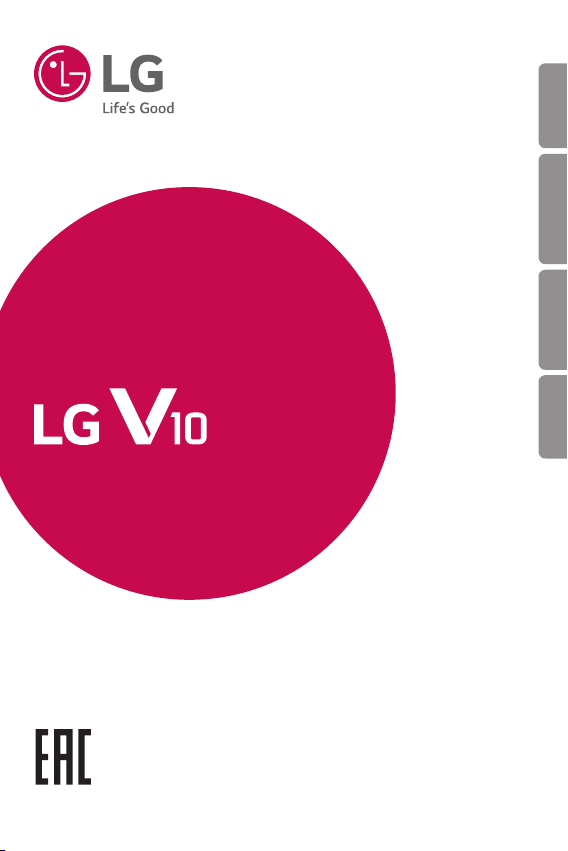
РУССКИЙ УКРАЇНСЬКА
052
ҚАЗАҚША
User GUide
LG-H961S
MFL69354201 (1.0)
eNGLisH
www.lg.com
Page 2

Сведения о данном руководстве пользователя
РУССКИЙ
Благодарим за выбор LG. Перед первым использованием устройства внимательно прочтите
данное руководство пользователя для безопасной и правильной эксплуатации.
•
Всегда используйте только оригинальные аксессуары LG. Поставляемые компоненты
разработаны специально для этого устройства и могут быть несовместимы с другими
устройствами.
•
Данное устройство не подходит для использования людям с нарушениями зрения,
поскольку оно оснащено сенсорной экранной клавиатурой.
•
Описания основаны на настройках устройства по умолчанию.
•
Приложения, установленные на устройстве по умолчанию, могут обновляться. Поддержка
приложений может быть прекращена без предварительного уведомления. Если у вас
возникли вопросы о приложении, предустановленном на устройстве, свяжитесь с
сервисным центром LG. По вопросам о приложениях, установленных пользователем,
свяжитесь с соответствующим поставщиком услуг.
•
Изменение операционной системы или установка программного обеспечения из
неофициальных источников может повредить устройство или привести к потере или
повреждению данных. Подобные действия нарушат условия вашего лицензионного
соглашения LG и повлекут за собой аннулирование гарантии.
•
Некоторое содержимое и рисунки могут отличаться от тех, что вы видите в устройстве, в
зависимости от региона, поставщика услуг, версии программного обеспечения или ОС, и
могут быть изменены без предварительного уведомления.
•
Программное обеспечение, аудио, обои, изображения и другие медиафайлы, поставляемые
вместе с устройством, лицензированы для ограниченного использования. Извлечение и
использование этих материалов в коммерческих или иных целях является нарушением
авторских прав. Как пользователь, вы несете полную ответственность за незаконное
использование медиафайлов.
•
За услуги передачи данных, такие как SMS/MMS, загрузка, скачивание, автосинхронизация
и службы определения местоположения, может взиматься дополнительная плата. Во
избежание дополнительных расходов выберите план передачи данных, отвечающий вашим
потребностям. Для получения дополнительных сведений обратитесь к поставщику услуг.
Важные примечания
ВНИМАНИЕ!
ПРИМЕЧАНИЕ
Ситуации, которые могут привести к травмам или к
повреждению телефона или другого имущества.
Уведомления или дополнительная информация.
Page 3

Содержание
Рекомендации по безопасной и
эффективной эксплуатации ..................... 6
Функции, которые вам
понравятся ................................14
Двойное окно .............................................15
Активация режима "Двойное окно" ........15
Использование функции
"Двойное окно" ..................................................15
Отпечаток пальца .....................................16
Регистрация отпечатка пальца ..................16
LG Health ......................................................17
Просм. в мал. окне .................................... 18
Second screen .............................................19
Функция Second screen ..................................19
Включение и выключение функции
Second screen ......................................................20
Smart Notice ................................................ 20
Snap Movie ..................................................21
QSlide ............................................................22
Использование QSlide ....................................22
QuickMemo+ ............................................... 23
Использование Съемка+ ..............................23
Просмотр сохраненных заметок ..............24
QuickRemote ............................................... 24
Настройка QuickRemote ................................24
Универсальный пульт ДУ ..............................24
Использование QuickRemote .....................25
Quick Share ..................................................25
Основные функции ..................26
Аксессуары .................................................27
Вид телефона .............................................28
Включение и выключение телефона ..30
Установка карты Nano-SIM и
аккумулятора .............................................30
Зарядка аккумулятора ............................32
Увеличение времени работы
аккумулятора .............................................33
Установка карты памяти .........................34
Извлечение карты памяти .....................35
Советы по работе с сенсорным
экраном. ......................................................35
Касание ..................................................................36
Касание и удержание ......................................36
Перетаскивание.................................................36
Проведение пальцем ......................................37
Двойное касание...............................................37
Сведение/разведение ....................................37
Настройка аккаунта Google ...................38
Создание аккаунта Google ...........................38
Вход в аккаунт Google.....................................38
Блокировка и разблокировка
устройства ..................................................39
Отпечаток пальца .............................................39
KnockON.................................................................39
Knock Code ...........................................................40
Изменение способа блокировки
экрана .....................................................................41
Smart Lock .............................................................41
2
Page 4
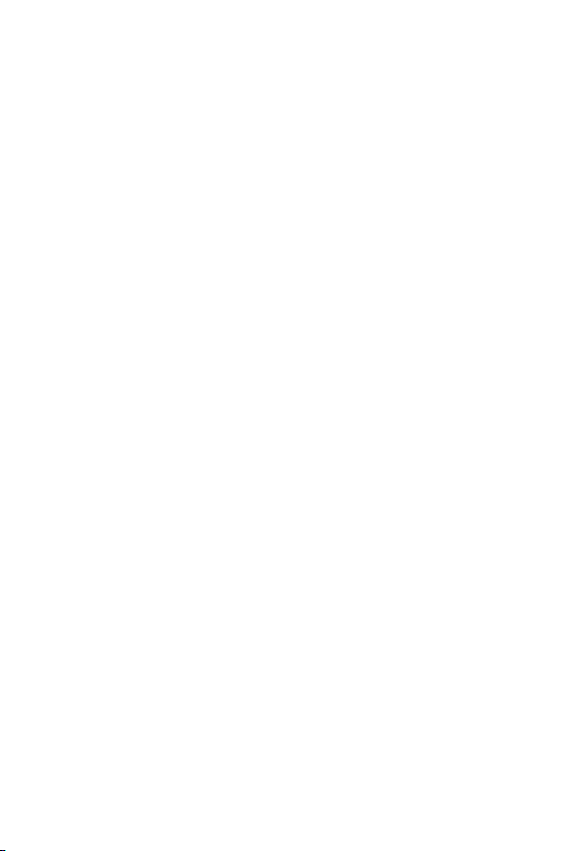
Главный экран ...........................................42
Знакомство с главным экраном ................42
Переход к недавно использованным
приложениям ......................................................44
Настройка главного экрана .........................44
Панель уведомлений ......................................46
Создание снимка экрана ........................48
Экранная клавиатура ..............................49
Использование клавиатуры и ввод
текста .......................................................................49
Ввод специальных символов ......................49
Для разделения или соединения
клавиатуры ..........................................................50
Передача данных между ПК и
устройством ...............................................50
Передача данных через
USB-соединение ................................................50
Передача данных через беспроводное
соединение ..........................................................51
LG Bridge ......................................................51
Функции LG Bridge ...........................................52
Чтобы загрузить ПО LG Bridge ....................52
SmartShare ..................................................52
Использование SmartShare .........................52
Просмотр содержимого близлежащих
устройств на телефоне...................................53
Приложения ..............................54
Установка или удаление приложений
Чтобы открыть приложение Play
Маркет ....................................................................55
Чтобы открыть экран со сведениями о
приложении.........................................................55
Удаление приложений ...................................55
Вызовы.........................................................56
Выполнение вызова ........................................56
.55
Вызов контактов ................................................56
Ответ или отклонение вызова ...................56
Выполнение второго вызова ......................57
Просмотр журналов вызовов ....................57
Изменение настроек вызовов ...................57
Контакты .....................................................58
Поиск контакта ...................................................58
Добавление нового контакта .....................58
Избранные контакты.......................................59
Создание группы ...............................................59
SMS/MMS .....................................................60
Отправка сообщений......................................60
Просмотр диалога ............................................60
Изменение настроек сообщений .............60
Камера .........................................................61
Фотосъемка .........................................................61
Автоматический режим в видоискателе .
Режим ручной съемки в видоискателе .64
Режим ручной видеосъемки в
видоискателе ......................................................65
Режим съемки видеоклипа в
видоискателе ......................................................65
Интервальная съемка.....................................66
Серийная съемка ..............................................66
Съемка по жесту ................................................66
Просмотр с помощью жеста .......................67
Многоточечная автофокусировка ...........67
8X масштабирование ......................................68
Когда снимок сделан .......................................68
Запись видеоклипа ..........................................68
После записи видеоклипа ............................69
Галерея.........................................................69
Просмотр изображений ................................70
Редактирование фото .....................................70
Установка обоев ................................................70
Масштабирование............................................71
Воспроизведение видео ...............................71
62
3
Page 5

Редактирование видео ..................................72
Удаление фото/видео .....................................73
Эл. почта ......................................................73
Добавить аккаунт ..............................................73
Работа с папками аккаунтов ........................73
Создание и отправка сообщения
электронной почты .........................................74
Изменение общих настроек электронной
почты .......................................................................74
Удаление аккаунта электронной почты 74
Музыка .........................................................75
Воспроизведение аудиофайлов ...............75
Параметры плеера ...........................................76
Часы .............................................................. 77
Будильник .............................................................77
Таймер ....................................................................78
Мировое время .................................................78
Секундомер .........................................................78
Калькул-р ....................................................78
Календарь ...................................................79
Диктофон ....................................................79
Запись звука или голоса ................................79
Загрузки.......................................................80
Радио ............................................................ 80
LG Backup.....................................................80
Сведения о резервном копировании и
восстановлении данных с планшетного
ПК ..............................................................................80
Чтобы создать резервную копию данных
на устройстве .....................................................81
Приложения Google ................................. 82
Настройки .................................84
Доступ к меню "Настройки" ..................85
Настройки Сети .........................................85
Настройки SIM ....................................................85
Wi-Fi ..........................................................................86
Wi-Fi Direct ............................................................87
Bluetooth................................................................87
Мобильные данные .........................................89
Настройки вызовов .........................................89
NFC ...........................................................................91
Android Beam ......................................................92
SmartShare Beam ...............................................92
Медиасервер ......................................................93
Miracast ...................................................................93
LG AirDrive .............................................................93
Печать .....................................................................94
Общий USB-модем ............................................94
Точка доступа Wi-Fi ...........................................94
Общий Bluetooth-модем ...............................94
Режим "В самолете" ..........................................95
VPN ...........................................................................95
Мобильные сети ................................................95
Настройки Звук и уведомления............96
Настройки Дисплей ..................................97
Second screen ......................................................97
Главный экран.....................................................97
Блокировка экрана ..........................................98
Сенсорные кнопки главного экрана .......99
Дополнительные настройки экрана .......99
Общие настройки ...................................100
Язык и клавиатура .........................................100
Локация...............................................................100
Аккаунты и синхронизация ......................101
Облако .................................................................102
Пользователи ...................................................102
Спец. возможности .......................................102
4
Page 6
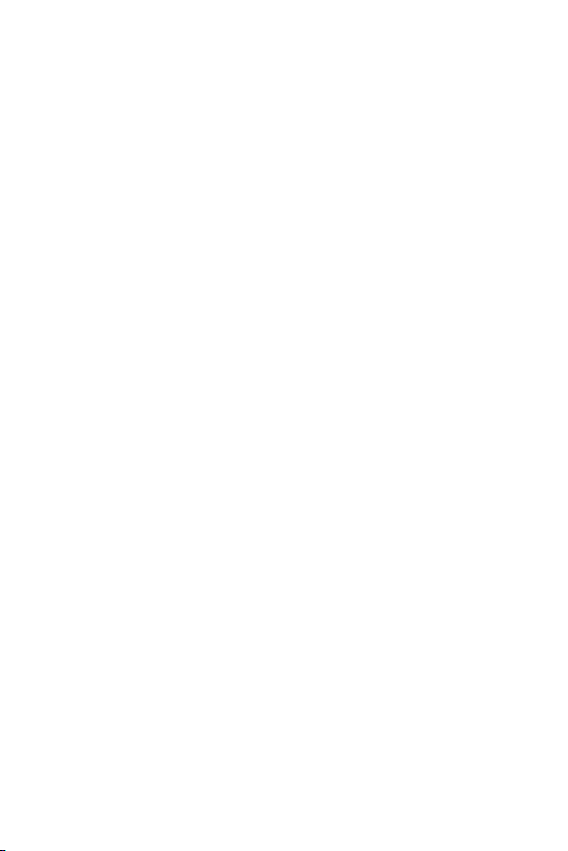
Просм. в мал. окне .........................................104
Быстрая кнопка ...............................................104
Отпечатки пальца & безопасность ....... 105
Smart settings ...................................................106
Чехол Quick Cover ..........................................106
Двойное окно ..................................................106
Дата и время ..................................................... 107
Карта SD и внутренняя память ...............107
Аккумулятор и энергосбережение .......107
Smart cleaning ..................................................108
Приложения .....................................................108
SMS-приложение по умолчанию ........... 109
Резервная копия и сброс ...........................109
О телефоне ........................................................109
Приложение ........................... 110
Обновление ПО телефона ....................111
FAQ ..............................................................112
Руководство по защите от краж .........116
Дополнительная информация ............117
Уведомление о программном
обеспечении с открытым исходным
кодом ...................................................................117
Товарные знаки ...............................................118
DivX HD ................................................................118
Dolby Digital Plus .............................................118
Правила безопасности при работе с
источником лазерного излучения ........119
ЗАЯВЛЕНИЕ О СООТВЕТСТВИИ ................120
Контактная информация офиса,
отвечающего за соответствие данного
изделия стандартам и нормам :..............120
Информация об импортере ..................... 120
Информация о производителе ............... 120
Wi-Fi (беспроводная локальная сеть) ..120
5
Page 7

Рекомендации по безопасной и
эффективной эксплуатации
Ознакомьтесь с данными несложными инструкциями.
Несоблюдение данных инструкций может быть опасно для
здоровья или противоречить законодательству.
На случай возникновения ошибки устройство имеет встроенный
программный инструмент, который ведет журнал регистрации
ошибок. Данный инструмент осуществляет сбор только тех
данных, которые имеют отношение к ошибке, таких как: уровень
сигнала, местоположение идентификатора соты в момент
внезапного разъединения вызова, информация о загруженных
приложениях. Журнал регистрации используется только для
определения причины возникновения ошибки. Данные в журнале
регистрации зашифрованы, доступ к ним можно получить только
в авторизованном сервисном центре LG при обращении туда с
целью ремонта устройства.
Воздействие радиочастотного излучения
Информация о воздействии радиочастотного излучения и
удельном коэффициенте поглощения (SAR).
Мобильный телефон модели LG-H961S соответствует действующим
требованиям безопасности по воздействию радиоволн.
Данные требования включают в себя пределы безопасности,
разработанные для обеспечения безопасности всех лиц
независимо от возраста и состояния здоровья.
•
В рекомендациях по ограничению воздействия радиоволн
используется единица измерения, известная как удельный
коэффициент поглощения (SAR). Испытания на SAR проводятся
на основе стандартизованного способа, заключающегося
в работе телефона на максимальной сертифицированной
мощности во всех используемых частотных диапазонах.
•
Несмотря на то, что возможны разные уровни SAR для
различных телефонов LG, все они соответствуют применимым
6
Page 8
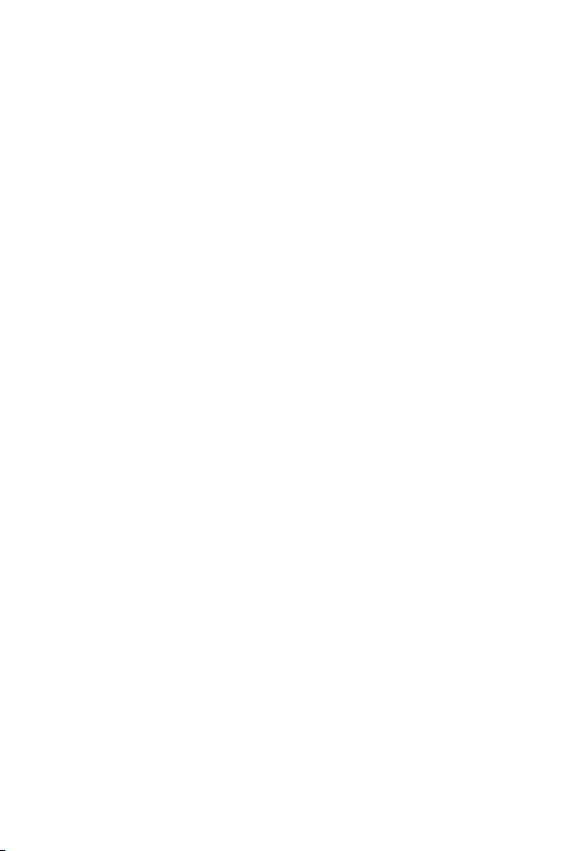
рекомендациям по ограничению воздействия радиоволн.
•
Предел SAR, рекомендованный международной комиссией
по вопросам защиты от неионизирующих излучений (ICNIRP),
составляет 2 Вт/кг, усредненные на 10грамм ткани.
•
Максимальное значение SAR для данной модели телефона при
использовании вблизи уха составляет 0,594Вт/кг (10г), а при
ношении на теле — 0,196Вт/кг (10г).
•
Данное устройство соответствует нормам излучения при
эксплуатации в обычном положении рядом с ухом или при
расположении на расстоянии не менее 1,5 см от тела. При
переноске телефона в чехле или на поясном креплении,
убедитесь, что в них нет металлических компонентов, и они
располагаются на расстоянии не менее 1,5 см от тела. Для
передачи данных и сообщений телефону требуется устойчивое
соединение с сетью. В некоторых случаях передача сообщений
или данных может быть приостановлена до установки
такого соединения. До окончания передачи данных следует
обеспечить выполнение приведенных выше рекомендаций по
территориальному разносу.
Уход и техническое обслуживание
•
Всегда пользуйтесь оригинальными аккумуляторами,
зарядными устройствами и аксессуарами LG, которые
предназначены для использования с данной моделью
телефона. Использование других аксессуаров может быть
опасно для здоровья и может привести к аннулированию
гарантии.
•
Некоторые материалы и рисунки могут отличаться от тех, что
вы видите в устройстве, без предварительного уведомления.
•
Не разбирайте телефон. При необходимости ремонта
обратитесь к квалифицированному специалисту сервисного
центра.
•
Гарантийный ремонт LG может включать в себя замену
деталей и плат, как новых, так и отремонтированных, по
функциональности равных замененным деталям.
7
Page 9
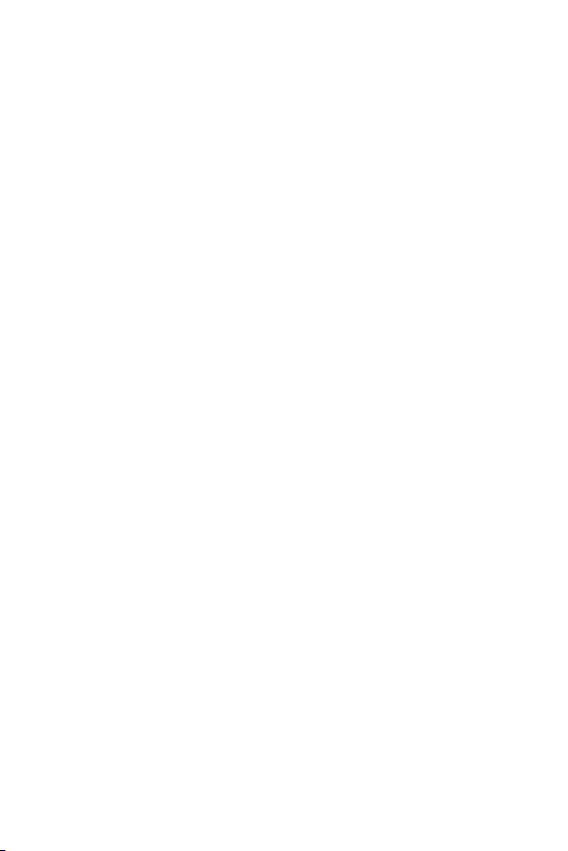
•
Держите устройство вдали от электрических приборов, таких
как телевизоры, радиоприемники и компьютеры.
•
Телефон следует держать вдали от источников тепла, таких как
радиаторы и плиты.
•
Не допускайте падения телефона.
•
Не подвергайте телефон механической вибрации и ударам.
•
Выключайте телефон в зонах, где действуют специальные
ограничения. Например, не используйте телефон в больницах,
поскольку он может повлиять на чувствительное медицинское
оборудование.
•
Во время зарядки телефона не касайтесь его мокрыми
руками. Это может вызвать поражение электрическим током и
серьезное повреждение телефона.
•
Не заряжайте телефон рядом с легковоспламеняющимися
материалами, так как телефон при зарядке нагревается, что
может привести к возгоранию.
•
Для чистки поверхности используйте сухую ткань. (Не
используйте растворители, бензин или спирт).
•
Во время зарядки телефона не кладите его на предметы мягкой
мебели.
•
Телефон следует заряжать в хорошо проветриваемом месте.
•
Не подвергайте телефон воздействию густого дыма или пыли.
•
Не храните телефон рядом с кредитными картами или
электронными проездными документами, это может привести к
порче информации на магнитных полосах.
•
Не касайтесь экрана острыми предметами, это может вызвать
повреждения телефона.
•
Не подвергайте телефон воздействию жидкости или влаги.
•
Осторожно обращайтесь с аксессуарами, например с
наушниками. Не касайтесь антенны без необходимости.
•
Не используйте, не трогайте и не пытайтесь удалить разбитое,
отколотое или треснувшее стекло. Данная гарантия не
8
Page 10
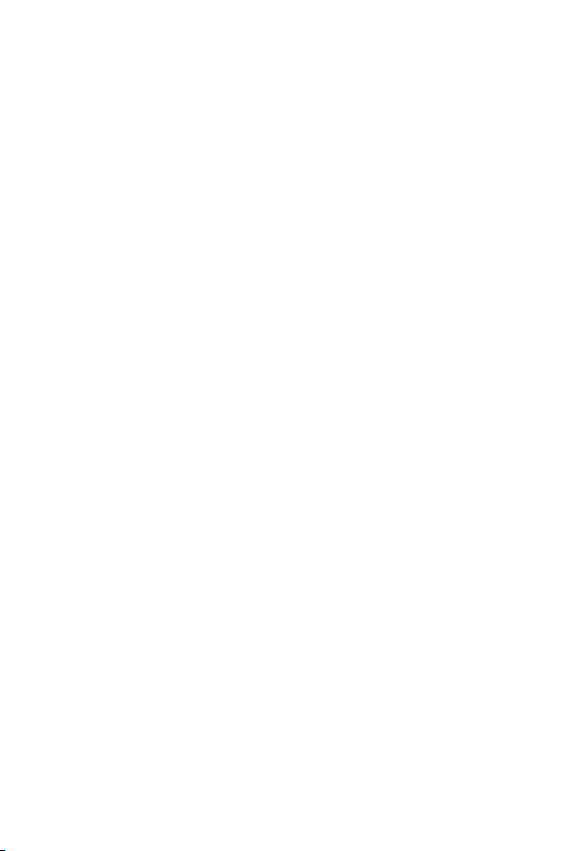
распространяется на повреждение стекла, произошедшее по
причине неправильного или неосторожного обращения.
•
Ваш мобильный телефон — это электронное устройство,
которое выделяет тепло при нормальной эксплуатации.
Продолжительный прямой контакт с кожей при отсутствии
соответствующего проветривания может привести к
появлению дискомфорта или незначительного ожога. Поэтому
следует соблюдать осторожность при обращении с телефоном
во время или сразу после его использования.
•
При попадании влаги незамедлительно отключите телефон
от источника питания до полного высыхания. Не пытайтесь
ускорить процесс сушки при помощи внешних нагревательных
устройств, таких как плиты, микроволновые печи или фены.
•
При попадании влаги в телефон изменяется цвет индикатора
влажности под крышкой устройства. Гарантия не
распространяется на повреждения, вызванные попаданием
влаги.
Эффективное использование телефона
Электронные устройства
Все мобильные телефоны могут вызывать помехи, влияющие на
работу других приборов.
•
Без разрешения не пользуйтесь мобильным телефоном рядом
с медицинским оборудованием. Не кладите телефон рядом с
электрокардиостимуляторами (т.е. в нагрудный карман).
•
Мобильные телефоны могут вызывать помехи в работе
некоторых слуховых аппаратов.
•
Незначительные помехи могут возникать в работе телевизора,
радиоприемника, компьютера и других устройств.
•
По возможности пользуйтесь телефоном в температурных
границах от 0ºC до 40ºC. Воздействие очень низких или очень
высоких температур может привести к повреждению, поломке
или даже взрыву телефона.
9
Page 11
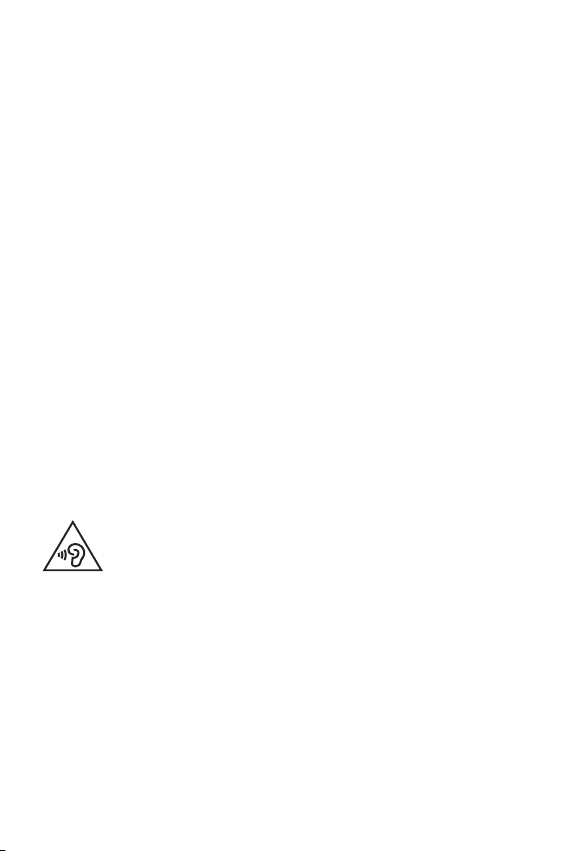
Безопасность на дороге
Ознакомьтесь с местными законами и правилами,
регламентирующими использование мобильных телефонов в
автомобиле.
•
Не держите телефон в руке во время управления автомобилем.
•
Внимательно следите за ситуацией на дороге.
•
Сверните с дороги и припаркуйтесь, прежде чем позвонить или
ответить на вызов.
•
Радиоизлучение может влиять на некоторые электронные
системы автомобиля, например, на стереосистему и устройства
безопасности.
•
Если ваш автомобиль оснащен подушкой безопасности, не
заслоняйте ее монтируемым или переносным оборудованием
беспроводной связи. Это может препятствовать раскрытию
подушки или привести к серьезным травмам.
•
При прослушивании музыки во время прогулки убедитесь,
что уровень громкости позволяет вам оставаться в курсе
происходящего вокруг. Это особенно важно, если вы
находитесь возле автомобильных дорог.
Берегите слух
Для предотвращения повреждения слуха не
используйте наушники на большой громкости в течение
длительного времени.
Воздействие громкого звука в течение длительного времени
может негативно отразиться на слухе. Поэтому не рекомендуется
включать и выключать телефон рядом с ухом. Также рекомендуется
установить громкость музыки и звонка на умеренный уровень.
•
При использовании наушников необходимо уменьшить
громкость, если вы не слышите людей вокруг вас или если
человек, сидящий рядом с вами, слышит то, что звучит в ваших
наушниках.
10
Page 12

ПРИМЕЧАНИЕ.
•
Прослушивание аудио с помощью наушников на слишком
большой громкости может привести к потере слуха.
Стеклянные детали
Некоторые элементы вашего мобильного устройства изготовлены
из стекла. Стекло может разбиться, если вы уроните ваше
мобильное устройство на твердую поверхность или сильно
ударите его. Если стекло разбилось, не трогайте его и не пытайтесь
удалить. Не используйте мобильное устройство, пока стекло не
будет заменено сертифицированным поставщиком услуг.
Взрывные работы
Не используйте телефон в местах проведения взрывных работ.
Следите за ограничениями и всегда соблюдайте предписания и
нормативы.
Взрывоопасная среда
•
Не используйте телефон на АЗС.
•
Не используйте телефон рядом с топливом или химическими
веществами.
•
Не перевозите и не храните горючие газы и жидкости в том же
отделении автомобиля, что и телефон или аксессуары.
В самолете
Устройства беспроводной связи могут вызывать помехи во время
полета.
•
Перед посадкой на борт самолета мобильный телефон следует
выключить.
•
Не пользуйтесь им без разрешения экипажа.
Меры предосторожности для защиты от детей
Держите телефон в местах, недоступных для маленьких детей. В
телефоне имеются мелкие детали, отсоединение и проглатывание
которых может стать причиной удушья.
11
Page 13
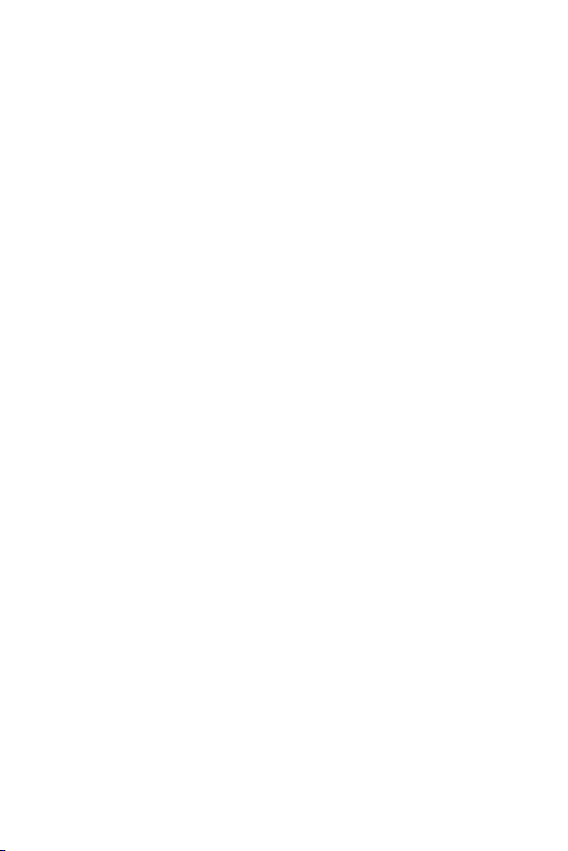
Вызов экстренных служб
Вызов экстренных служб может быть недоступен в некоторых
мобильных сетях. Поэтому никогда не стоит полностью полагаться
на телефон для вызова экстренных служб. За информацией
обращайтесь к поставщику услуг.
Сведения об аккумуляторе и уходе за ним
•
Перед подзарядкой не нужно полностью разряжать
аккумулятор. В отличие от других аккумуляторных систем, в
данном аккумуляторе отсутствует эффект памяти, способный
сократить срок службы аккумулятора.
•
Используйте только аккумуляторы и зарядные устройства
LG. Зарядные устройства LG разработаны для максимального
продления срока службы аккумулятора.
•
Не разбирайте аккумулятор и не допускайте короткого
замыкания его контактов.
•
Следите за чистотой металлических контактов аккумулятора.
•
Замените аккумулятор в случае значительного уменьшения
периода его работы без подзарядки. Аккумулятор можно
зарядить несколько сотен раз, прежде чем потребуется его
замена.
•
Для продления срока службы перезаряжайте аккумулятор
после продолжительного бездействия.
•
Не подвергайте зарядное устройство воздействию прямых
солнечных лучей, а также не пользуйтесь им в среде высокой
влажности, например, в ванной комнате.
•
Не оставляйте аккумулятор в местах с очень высокой или
низкой температурой, поскольку это может сократить его срок
службы.
•
В случае установки неподходящей батареи возможен взрыв.
Утилизируйте аккумулятор в соответствии с инструкцией.
•
Если вам необходимо заменить аккумулятор, отнесите его в
ближайший авторизованный сервисный центр LG Electronics
или обратитесь за консультацией к продавцу.
12
Page 14
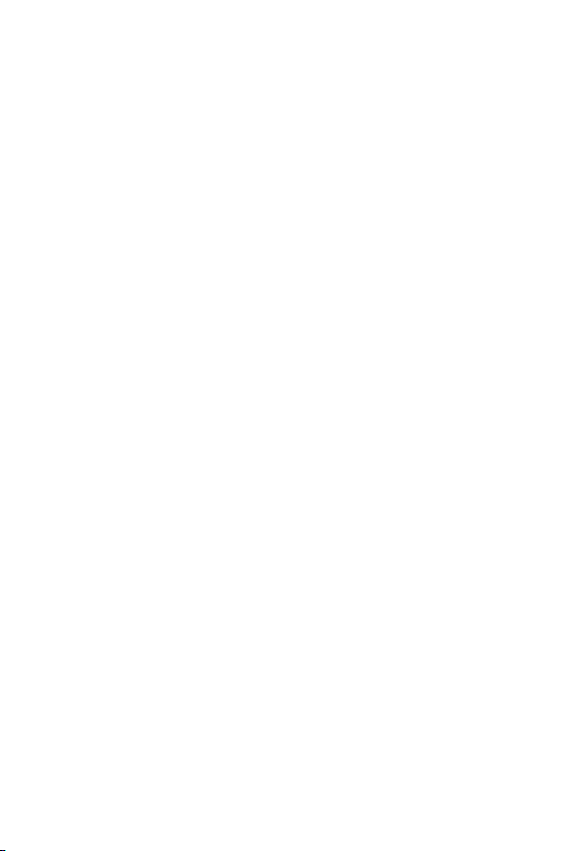
•
Всегда отсоединяйте зарядное устройство от розетки после
полной зарядки телефона, чтобы избежать излишнего
потребления электроэнергии.
•
Фактическое время работы от аккумулятора зависит
от конфигурации сети, установок устройства, условий
эксплуатации, состояния аккумулятора и окружающей среды.
•
Берегите аккумулятор от контакта с острыми предметами и
не позволяйте животным грызть или царапать его. Это может
привести к возгоранию.
13
Page 15

Функции, которые
Функции, которые
вам понравятся
вам понравятся
Page 16
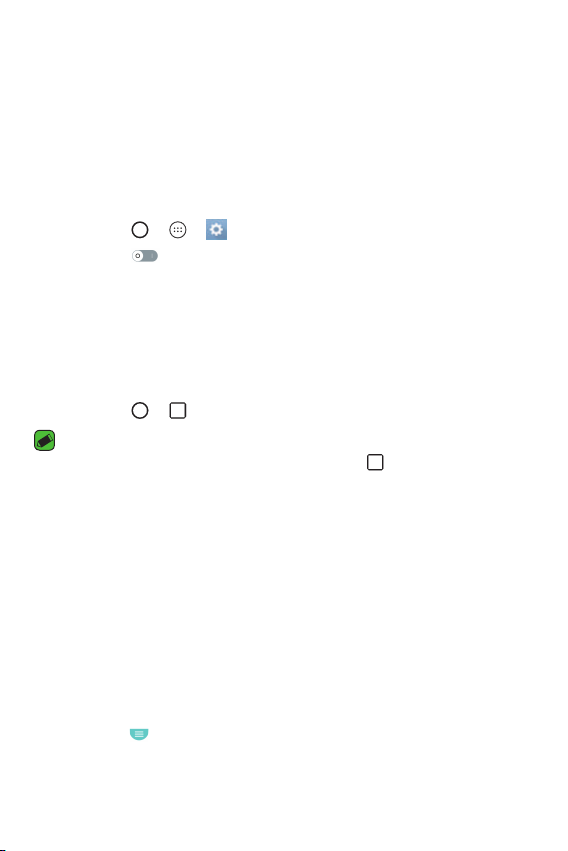
Двойное окно
Функция "Двойное окно" разделяет экран для работы в режиме
многозадочности, позволяя перемещать приложения между
экранами, автоматически переходить по ссылкам и переключаться
между недавно использовавшимися приложениями.
Активация режима "Двойное окно"
1 Коснитесь > > > вкладка Общие > Двойное окно.
2 Коснитесь для включения.
•
Выберите опцию Автоматическое открытие, чтобы
автоматически запускать функцию "Двойное окно" при касании
ссылки в полноэкранном режиме или касании изображения,
вложенного в эл. письме.
Использование функции "Двойное окно"
1 Коснитесь > > Двойное окно.
ПРИМЕЧАНИЕ
•
При просмотре приложения можно коснуться > Двойное окно для
автоматической установки этого приложения в верхнем окне, а затем
выбрать второе приложение.
2 Коснитесь иконки приложения, которое хотите использовать.
Первое приложение, иконки которого вы коснетесь, откроется в
окне в верхней части дисплея. Второе приложение откроется в
нижнем окне.
3 Коснитесь окна, чтобы выбрать его и пользоваться им.
•
Вокруг выбранного окна появится синяя рамка с синим
полукруглым маркером между окнами.
•
Перетащите синий маркер, чтобы изменить размеры окон
(одно больше, другое меньше).
4 Коснитесь
окно".
, чтобы открыть параметры функции "Двойное
Функции, которые вам понравятся
15
Page 17

Отпечаток пальца
Встроенный сканер отпечатков пальцев позволяет поместить
палец на кнопку питания/блокировки для разблокировки экрана
или просмотра заблокированного содержимого.
Регистрация отпечатка пальца
1 Коснитесь > > > > вкладка Общие > Отпечатки
пальца & безопасность > Отпечатки пальцев.
2 Перед регистрацией отпечатка пальца необходимо установить
защищенную блокировку экрана. Блокировка будет
использоваться как альтернатива отпечаткам пальцев.
3 Поместите палец на кнопку питания/блокировки.
4 Поднимите палец, когда устройство завибрирует, и снова
поместите его на кнопку питания/блокировки. Повторите это
действие с тем же пальцем, пока отпечаток не будет полностью
отсканирован.
Функции, которые вам понравятся
16
Page 18

ПРИМЕЧАНИЕ
•
Убедитесь, что пальцы и кнопка питания/блокировки чистые и сухие.
•
Влага, лосьоны, пот, масло, порезы или сухость кожи могут повлиять на
распознавание отпечатков пальцев. Некоторые действия также могут
временно повлиять на распознавание отпечатков пальцев, включая
тренировки, душ, плавание, приготовление пищи или другие условия
или изменения, которые оказывают воздействие на отпечатки пальцев.
•
Полностью накройте кнопку питания/блокировки. Не нажимайте
слишком быстро и старайтесь не двигать пальцем во время
сканирования.
•
В процессе использования функция продолжает улучшаться и
распознавание отпечатков пальцев совершенствуется.
LG Health
Приложение LG Health поможет вам заботиться о своем здоровье
и выполнять упражнения регулярно, позволяя вести журнал
упражнений и соревноваться с другими пользователями.
1 Коснитесь
2 Прочтите и примите условия предоставления услуг.
3 На странице профиля и цели введите информацию о себе и
коснитесь СОХРАНИТЬ.
4 Используйте указанные параметры, чтобы начать отслеживать
свою физическую активность.
ПРИМЕЧАНИЕ
•
Эта функция предоставляется для удобства пользователя. Информация
предоставлена только в ознакомительных целях.
> > .
Функции, которые вам понравятся
17
Page 19
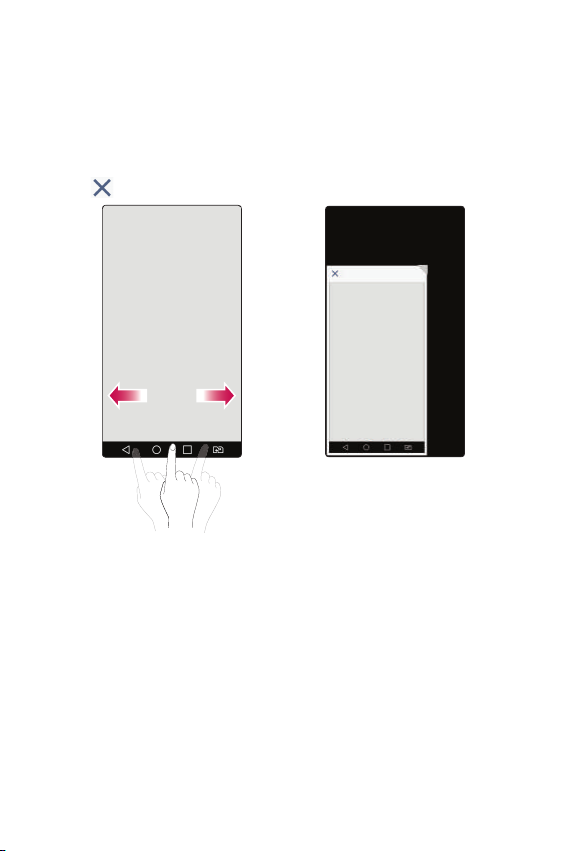
Просм. в мал. окне
Чтобы уменьшить масштаб экрана для использования одной рукой,
проведите пальцем влево или вправо по сенсорным кнопкам
главного экрана.
Чтобы закрыть режим просмотра в маленьком окне, коснитесь
кнопки
.
Функции, которые вам понравятся
18
Page 20
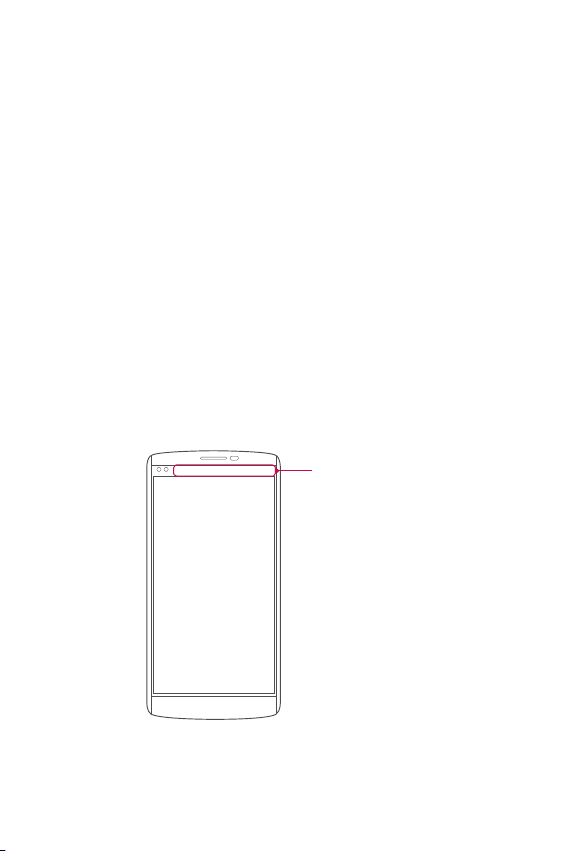
Second screen
Вы можете просматривать полезную информацию, например
прогноз погоды, дату, время, статус аккумулятора и уведомления,
даже когда основной экран выключен.
Функция Second screen
•
Вы можете настроить содержимое Second screen при
включенном основном экране. (Недавние приложения, Ярлыки
приложений, Плеер, Быстрые контакты, Ближайшие планы и
Подпись)
•
Вы можете просматривать уведомления и использовать
функцию на экране Second screen, когда на основном экране
запущено приложение.
•
Second screen можно использовать в качестве панели
управления при фото- или видеосъемке.
•
Чтобы включить/выключить экран Second screen, переверните
устройство.
Second screen
Функции, которые вам понравятся
19
Page 21
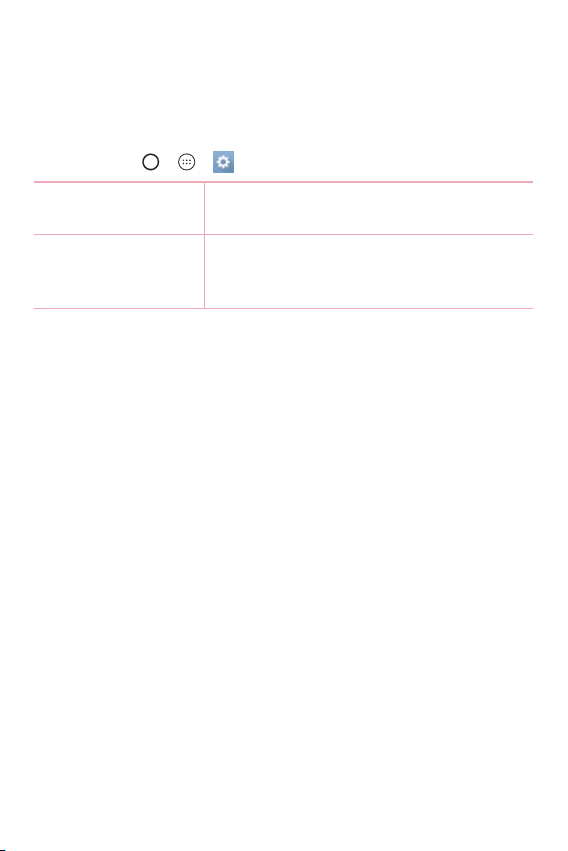
Включение и выключение функции Second
screen
Вы можете включать и выключать функцию Second screen и
выбирать, что будет отображаться на дисплее.
•
Коснитесь > > > вкладка Дисплей > Second screen.
Главный экран
включен
Главный экран
выключен
Функция обеспечивает многозадачность.
Всегда отображает полезную информацию
и обеспечивает быстрый запуск часто
используемых функций.
Smart Notice
Еще больше удобства с карточками Smart Notice.
Эти карточки обеспечивают персонализированные предложения
на основе времени дня, вашего местоположения и данных об
использовании вами телефона.
•
Коснитесь и удерживайте пустую часть главного экрана >
Виджеты > Smart Notice.
Функции, которые вам понравятся
20
Page 22
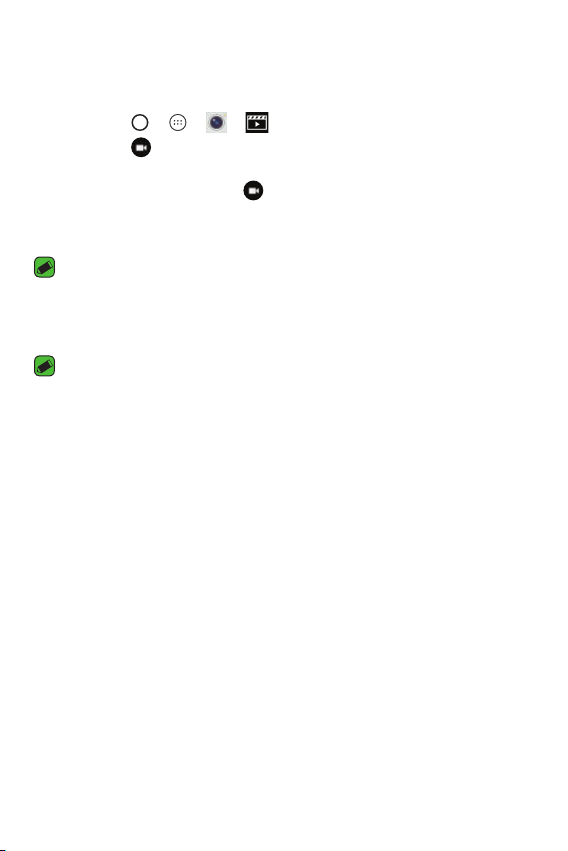
Snap Movie
Вы можете снять видеоисторию из коротких видеороликов.
1 Коснитесь > > >
2 Коснитесь , чтобы записать трехсекундный ролик.
ИЛИ
Коснитесь и удерживайте , чтобы записывать видео нужной
длины.
3 Повторите это действие.
ПРИМЕЧАНИЕ
•
Можно сохранять видеоролики продолжительностью не более одной
минуты.
4 После завершения съемки коснитесь СОХРАН..
ПРИМЕЧАНИЕ
•
Вы можете редактировать видео, добавляя различные эффекты и
фоновую музыку в Галерее.
Функции, которые вам понравятся
21
Page 23
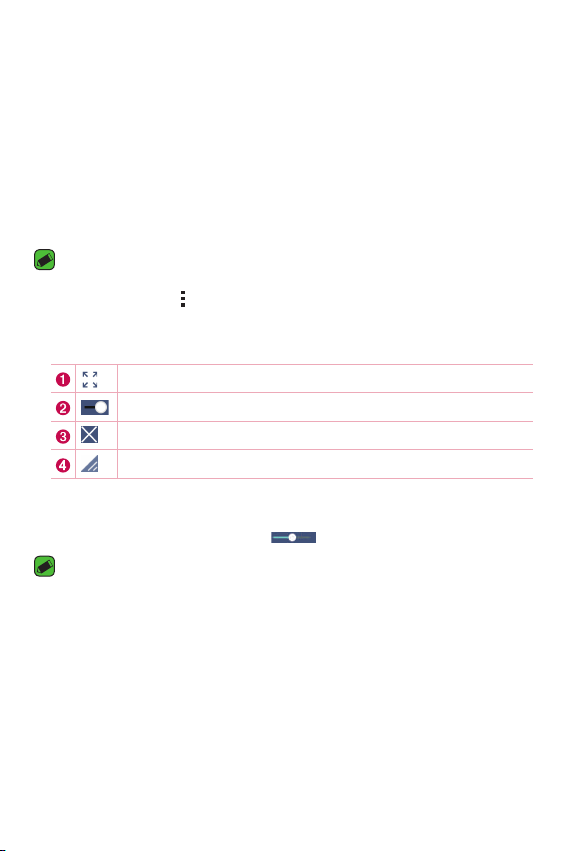
QSlide
Находясь на любом экране, используйте панель уведомлений для
быстрого доступа к блокноту, календарю, калькулятору и другим
параметрам с помощью QSlide.
Использование QSlide
1 Коснитесь и потяните вниз строку состояния, а затем коснитесь
QSlide.
ПРИМЕЧАНИЕ
•
Во время использования приложения, поддерживающего функцию
QSlide, коснитесь > QSlide. Функция отобразится в виде маленького
окошка на экране.
2 Использование следующих параметров.
Коснитесь, чтобы развернуть окно во весь экран.
Коснитесь, чтобы настроить прозрачность окна.
Коснитесь, чтобы закрыть окно QSlide.
Перетащите, чтобы настроить размер окна QSlide.
3 Вы можете пользоваться экраном, который расположен под
окном QSlide, если ползунок регулировки прозрачности не
сдвинут максимально вправо .
ПРИМЕЧАНИЕ
•
Функция QSlide поддерживает отображение до двух окон
одновременно.
Функции, которые вам понравятся
22
Page 24
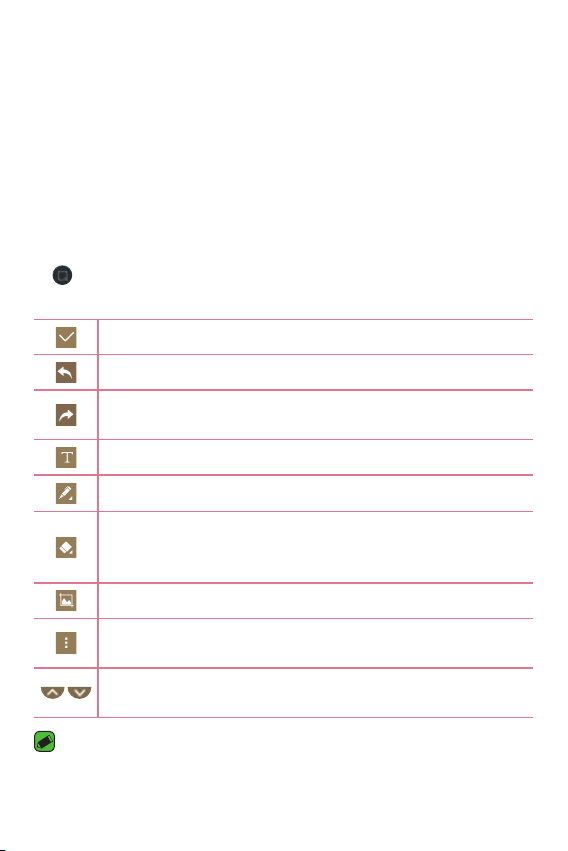
QuickMemo+
Функция QuickMemo+ позволяет создавать заметки.
Использование Съемка+
С помощью функции Съемка+ можно легко и быстро создавать
заметки во время телефонного разговора, используя сохраненные
изображения или создавая заметку прямо на текущем экране
телефона.
1 Коснитесь и потяните вниз строку состояния, а затем коснитесь
.
2 Создайте заметку с помощью следующих функций:
Коснитесь, чтобы сохранить созданную заметку.
Коснитесь, чтобы отменить последнее действие.
Коснитесь, чтобы выполнить повтор последнего
отмененного действия.
Коснитесь, чтобы вставить текст в заметку.
Коснитесь, чтобы выбрать тип и цвет стилуса.
Коснитесь, чтобы воспользоваться ластиком для
удаления пометок, сделанных в заметке с помощью
стилуса.
Коснитесь, чтобы обрезать изображение заметки.
Коснитесь, чтобы выбрать способ передачи или вид
бумаги.
Коснитесь, чтобы скрыть или отобразить панель
инструментов.
ПРИМЕЧАНИЕ
•
При работе с функцией QuickMemo+ касайтесь экрана кончиками
пальцев. Не касайтесь ногтем.
Функции, которые вам понравятся
23
Page 25
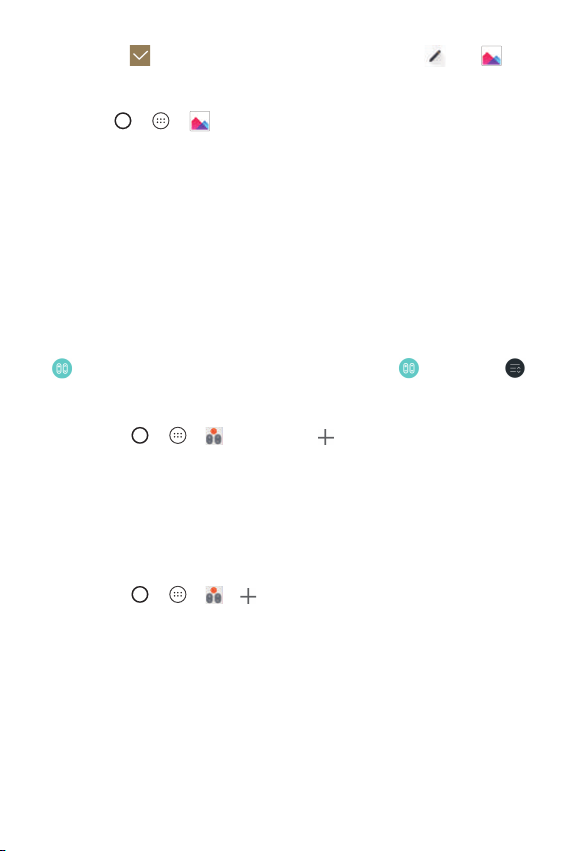
3 Коснитесь , чтобы сохранить текущую заметку в или .
Просмотр сохраненных заметок
Коснитесь > > и выберите альбом Capture+.
QuickRemote
Функция QuickRemote превращает телефон в универсальный
пульт ДУ, с помощью которого можно управлять телевизором,
цифровой телевизионной приставкой, аудиосистемой и другими
устройствами.
Настройка QuickRemote
1 Коснитесь и потяните вниз строку состояния, а затем коснитесь
> ДОБАВИТЬ ПУЛЬТ ДУ. Если вы не видите , коснитесь
> выберите QuickRemote, чтобы включить эту функцию.
ИЛИ
Коснитесь
2 Выберите тип и производителя устройства, затем следуйте
указаниям на экране для завершения настройки устройства.
Универсальный пульт ДУ
Вы можете создать собственный универсальный пульт ДУ и
выбрать место для размещения всех кнопок.
1 Коснитесь
2 Введите имя пульта.
3 Поместите нужные кнопки на пульте в желаемых местах.
4 Перейдите к следующему шагу и ознакомьтесь с инструкциями.
> > > коснитесь .
> > > > Универсальный пульт ДУ.
Функции, которые вам понравятся
24
Page 26

Использование QuickRemote
После завершения начальной настройки можно легко
пользоваться QuickRemote из панели уведомлений. Откройте
панель уведомлений и воспользуйтесь функциями QuickRemote.
ПРИМЕЧАНИЕ
•
QuickRemote работает так же, как и обычный пульт ДУ с инфракрасным
датчиком. При использовании функции QuickRemote старайтесь
не закрывать инфракрасный датчик, расположенный в верхней
части телефона. Поддержка данной функции зависит от модели,
производителя или поставщика услуг.
Quick Share
Сделайте фотографию или запишите видео, а затем поделитесь ими
с другими пользователями.
Коснитесь появившегося значка или коснитесь приложения и
проведите пальцем влево. Затем выберите нужные приложения.
•
Коснитесь > > > Режим АВТО
ПРИМЕЧАНИЕ
•
Приложение отображается в виде Quick Share в зависимости от типа и
частоты использования.
Функции, которые вам понравятся
25
Page 27

Основные функцииОсновные функции
Page 28

Аксессуары
Данные аксессуары подходят для использования с вашим
телефоном.
•
Универсальный адаптер
•
Краткое руководство
•
Стереонаушники
•
Кабель USB
•
Аккумулятор
ПРИМЕЧАНИЕ
•
Описанные выше аксессуары могут не входить в комплект поставки.
•
Всегда используйте только оригинальные аксессуары LG. Поставляемые
компоненты разработаны специально для этого устройства и могут
быть несовместимы с другими устройствами.
•
Комплектация устройства при поставке и доступные аксессуары могут
различаться в зависимости от региона или поставщика услуг.
Основные функции
27
Page 29
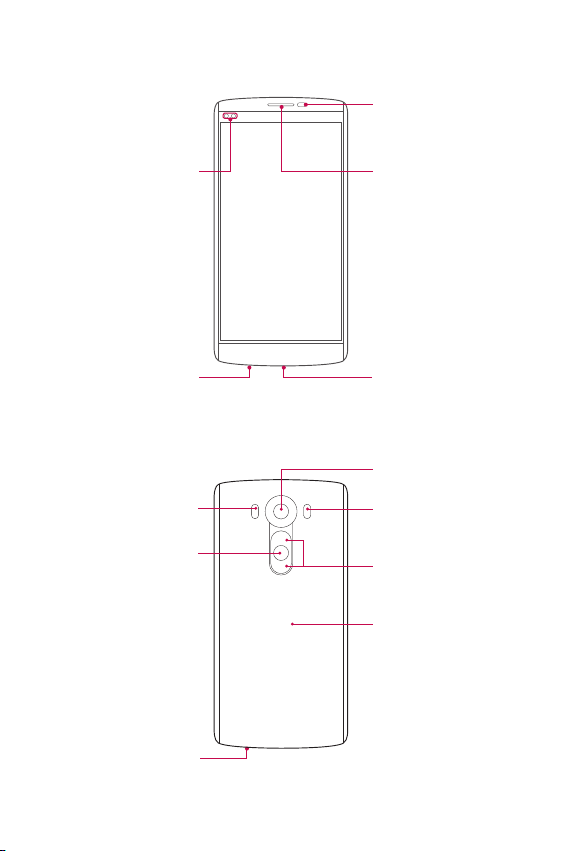
Вид телефона
Объектив
передней камеры
Датчик расстояния
и датчик уровня
освещения
Динамик
Разъем для
наушников
Вспышка
Кнопка питания/
блокировки,
сканер отпечатка
пальца
Динамик
Основные функции
Разъем для
подключения
зарядного
устройства/USB
Объектив задней
камеры
Автофокус
с лазерным
дальномером
Кнопки регулировки
громкости
Область
считывания NFC
28
Page 30

Кнопка питания/
блокировки,
сканер
отпечатка
пальца
Кнопки
регулировки
громкости
•
Включайте или выключайте телефон
нажатием и удержанием этой кнопки.
•
Короткое нажатие — Вкл/Выкл блокировки
сенсорного экрана.
При выключенном дисплее:
•
Дважды нажмите кнопку Увеличить
громкость, чтобы запустить Съемка+.
•
Дважды нажмите кнопку Уменьшить
громкость, чтобы запустить Камера и
сделать снимок.
На Главном экране:
•
Регулировка громкости звонка.
Во время вызова:
•
Регулировка громкости динамика при
воспроизведении аудио-/видеозаписей.
•
Непрерывная регулировка громкости.
ПРИМЕЧАНИЕ . Датчик расстояния
•
При приеме и совершении вызовов этот датчик автоматически
отключает подсветку и блокирует сенсорный дисплей, регистрируя
положение телефона рядом с ухом. Это увеличивает срок службы
аккумулятора и препятствует непреднамеренной активации экрана во
время разговора.
ВНИМАНИЕ!
•
В этой модели антенна NFC расположена на задней крышке.
Соблюдайте осторожность, чтобы не повредить область считывания
NFC телефона, так как она одновременно является частью антенны NFC.
ВНИМАНИЕ!
•
Не кладите на телефон тяжелые предметы и не садитесь на
него. Это может привести к повреждению дисплея и нарушению
функционирования сенсорного экрана. Не закрывайте датчик
приближения защитной пленкой для экрана или любой другой
защитной пленкой. Это может привести к неисправности датчика.
Основные функции
29
Page 31

Включение и выключение телефона
Включение телефона
Нажмите и удерживайте кнопку питания/блокировки на
обратной стороне телефона в течение нескольких секунд, пока
экран не включится.
Выключение телефона
1 Нажмите и удерживайте кнопку питания/блокировки
на обратной стороне телефона, пока не откроется меню
"Параметры телефона".
2 Коснитесь Выключение.
3 Коснитесь OK, чтобы подтвердить, что вы хотите выключить
телефон.
Установка карты Nano-SIM и
аккумулятора
Установите карту Nano-SIM, предоставленную поставщиком услуг
мобильной связи, и входящий в комплект поставки аккумулятор.
ВНИМАНИЕ!
•
Не вставляйте карту памяти в гнездо для карты Nano-SIM. Если вы
случайно установите карту памяти в гнездо для карты Nano-SIM,
передайте устройство в сервисный центр LG для ее извлечения.
1 Для того, чтобы снять заднюю крышку, крепко удерживайте
телефон в руке. Ногтем большого пальца другой руки
приподнимите заднюю крышку, как показано на рисунке ниже.
Основные функции
30
Page 32

2 Вставьте карту Nano-SIM в слот для карты Nano-SIM, как показано
на рисунке. Убедитесь, что карта установлена позолоченными
контактами вниз.
3 Вставьте аккумулятор.
Основные функции
31
Page 33

4 Чтобы установить заднюю крышку обратно, поместите ее поверх
отсека для аккумулятора и нажмите на нее до щелчка.
Зарядка аккумулятора
Перед первым использованием зарядите аккумулятор. Для зарядки
аккумулятора используйте зарядное устройство. Также для зарядки
аккумулятора можно воспользоваться компьютером, подключив к
нему телефон с помощью кабеля USB.
ВНИМАНИЕ!
•
Используйте только одобренные компанией LG зарядные устройства,
аккумуляторы и кабели. Использование зарядных устройств,
аккумуляторов и кабелей, не одобренных компанией LG, может
привести к увеличению времени зарядки аккумулятора. Кроме того, это
может привести к взрыву аккумулятора или повреждению устройства,
на что не распространяется гарантия.
Разъем для подключения зарядного устройства расположен
в нижней части телефона. Подключите зарядное устройство к
телефону и сетевой розетке.
Основные функции
32
Page 34

ПРИМЕЧАНИЕ
•
Не открывайте заднюю крышку во время зарядки телефона.
Увеличение времени работы
аккумулятора
Время работы аккумулятора можно увеличить, отключив ненужные
функции, постоянно работающие в фоновом режиме. Также можно
следить за потреблением энергии некоторыми приложениями и
системными ресурсами.
Увеличение времени работы аккумулятора:
•
Выключите неиспользуемые средства связи. Если функции
Wi-Fi, Bluetooth или GPS не используются, выключите их.
•
Уменьшите яркость экрана и установите менее длительное
время до отключения экрана.
•
Отключите функцию автоматической синхронизации Gmail,
Календарь, списка контактов и других приложений.
•
Для работы некоторых приложений, загружаемых из сети
Интернет, может требоваться повышенный расход заряда
аккумулятора.
•
При использовании скачанных приложений проверяйте
уровень заряда аккумулятора.
Основные функции
33
Page 35

Установка карты памяти
Данное устройство поддерживает карты microSD емкостью до 2ТБ.
В зависимости от производителя и типа карты памяти некоторые
из них могут быть несовместимы с этим устройством.
ВНИМАНИЕ!
•
Некоторые карты памяти могут быть несовместимы с данным
устройством. Использование несовместимой карты памяти может
привести к повреждению устройства, карты памяти или хранящихся на
ней данных.
ПРИМЕЧАНИЕ
•
Частые записи и стирание данных сокращают срок службы карт памяти.
1 Снимите заднюю крышку.
2 Вставьте карту памяти позолоченными контактами вниз.
3 Установите заднюю крышку.
Основные функции
34
Page 36

Извлечение карты памяти
Перед извлечением карты памяти необходимо воспользоваться
функцией отключения карты памяти для безопасного извлечения.
1 Коснитесь > > > вкладка Общие > Карта SD и
внутренняя память > Отключить карту SD.
2 Снимите заднюю крышку и извлеките карту памяти.
ВНИМАНИЕ!
•
Не извлекайте карту памяти, пока устройство осуществляет
перенос или доступ к информации. Это может привести к потере
или повреждению данных, или повреждению карты памяти и
устройства. Компания не несет ответственности за потери, вызванные
неправильным использованием поврежденных карт памяти, включая
потерю данных.
Советы по работе с сенсорным
экраном.
Ниже приводится несколько советов для навигации по пунктам
меню вашего телефона.
ПРИМЕЧАНИЕ
•
Не нажимайте слишком сильно. Сенсорный экран достаточно
чувствителен и распознает даже легкие, но уверенные касания.
•
Касайтесь необходимых элементов кончиком пальца. Соблюдайте
осторожность, чтобы не коснуться других кнопок.
Основные функции
35
Page 37

Касание
При помощи одного касания пальцем можно выбирать элементы,
ссылки, ярлыки и буквы на экранной клавиатуре.
Касание и удержание
Коснитесь и удерживайте элемент на экране, не поднимая палец,
пока действие не будет выполнено.
Перетаскивание
Коснитесь и удеживайте элемент, затем, не отрывая пальца от
экрана, переместите его в нужное место.
Основные функции
36
Page 38

Проведение пальцем
Быстро проведите пальцем по поверхности экрана, не
задерживаясь при первом касании (чтобы вместо этого не
перетащить элемент).
Двойное касание
Коснитесь дважды, чтобы увеличить веб-страницу или карту.
Сведение/разведение
Сведите или разведите указательный и большой пальцы для
масштабирования при использовании браузера, просмотре карт
или изображений.
Основные функции
37
Page 39

Настройка аккаунта Google
При первом запуске приложения Google на телефоне потребуется
выполнить вход в аккаунт электронной почты Google. При
отсутствии аккаунта Google вам будет предложено его создать.
Создание аккаунта Google
1 Коснитесь > > > вкладка Общие > Аккаунты и
синхронизация.
2 Нажмите ДОБАВИТЬ АККАУНТ > Google > Или создайте новый
аккаунт.
3 Введите имя и фамилию, а затем коснитесь ДАЛЕЕ.
4 Введите номер телефона в качестве дополнительной меры
безопасности и коснитесь ДАЛЕЕ.
5 Следуя инструкциям, введите требуемую дополнительную
информацию об аккаунте. Подождите, пока сервер создаст ваш
аккаунт.
Вход в аккаунт Google
1 Коснитесь > > > вкладка Общие > Аккаунты и
синхронизация.
2 Коснитесь ДОБАВИТЬ АККАУНТ > Google.
3 Введите свой адрес электронной почты и коснитесь ДАЛЕЕ.
4 Введите пароль и коснитесь ДАЛЕЕ.
5 Выполнив вход, вы можете пользоваться почтовой службой
Gmail, а также всеми преимуществами служб Google на своем
телефоне.
6 После настройки аккаунта Google ваш телефон будет
автоматически выполнять синхронизацию с аккаунтом Google в
сети Интернет (при наличии соединения для передачи данных).
После входа в систему будет выполняться синхронизация
телефона с используемыми сервисами Google, такими как Gmail,
Контакты и Календарь Google. Также вы сможете использовать
Основные функции
38
Page 40

карты, загружать приложения из Play Store, выполнять резервное
копирование настроек на серверы Google, а также использовать
другие сервисы Google на своем телефоне.
Блокировка и разблокировка
устройства
Нажатие кнопки питания/блокировки обеспечивает отключение
экрана и перевод устройства в режим блокировки. Если устройство
не используется в течение указанного времени, оно блокируется
автоматически. Это позволяет предотвратить случайное нажатие
кнопок и сэкономить заряд аккумулятора.
Чтобы разблокировать устройство, нажмите кнопку питания/
блокировки и проведите пальцем по экрану в любом направлении.
Отпечаток пальца
Встроеный сканер отпечатков пальцев позволяет поместить палец
на кнопку питания/блокировки для разблокировки экрана.
См. главу Отпечаток пальца в разделе Функции, которые вам
понравятся.
KnockON
Функция KnockON позволяет быстро включить и выключить экран
двойным касанием.
Включение экрана
1 Дважды коснитесь центральной части заблокированного экрана,
чтобы включить его.
2 Разблокируйте экран или воспользуйтесь доступными ярлыками
или виджетами.
Основные функции
39
Page 41

Выключение экрана
1 Дважды коснитесь пустой области на главном экране или в
строке состояния.
2 Экран будет выключен.
ПРИМЕЧАНИЕ
•
Следует касаться центральной области экрана. При касании нижней
или верхней области экрана жест может быть не распознан.
Knock Code
Функция Knock Code позволяет создавать собственный код
разблокировки с помощью комбинации постукиваний по экрану.
Когда экран выключен, можно непосредственно перейти к
главному экрану, коснувшись экрана в последовательности,
заданной для данной функции.
ПРИМЕЧАНИЕ
•
Если код Knock Code будет 5 раз введен неправильно, вы будете
перенаправлены на страницу входа в ваш аккаунт Google/ввода
резервного PIN-кода.
•
Касаясь экрана для включения или выключения, используйте кончик
пальца, а не ноготь.
Настройка функции Knock Code
1 Коснитесь > > > вкладка Дисплей > Блокировка
экрана > Способ блокировки экрана > Knock Code.
2 Коснитесь квадратов в определенном порядке, чтобы установить
свой код Knock Code. Комбинация Knock Code может содержать
3–8 касаний.
Разблокировка экрана с помощью функции Knock Code
Если экран выключен, его можно разблокировать с помощью ранее
заданной комбинации Knock Code.
Основные функции
40
Page 42

Изменение способа блокировки экрана
Можно изменить способ блокировки экрана, чтобы предотвратить
несанкционированный доступ посторонних лиц к своей личной
информации.
1 Коснитесь
экрана > Способ блокировки экрана.
2 Выберите нужный способ блокировки экрана: Нет, Провести
пальцем, Knock Code, Графический ключ, PIN-код или Пароль.
ПРИМЕЧАНИЕ
•
Прежде чем задать комбинацию разблокировки, создайте аккаунт
Google и запомните резервный PIN-код, заданный при создании
комбинации разблокировки.
> > > вкладка Дисплей > Блокировка
Smart Lock
Для облегчения разблокировки телефона можно воспользоваться
функцией Smart Lock. Ее можно настроить для разблокировки
телефона при подключении к нему доверенного устройства
Bluetooth, при его нахождении в известном месте, например дома
или на работе, или в случае распознания лица владельца.
Настройка функции Smart Lock
1 Коснитесь > > > вкладка Дисплей > Блокировка
экрана > Smart Lock.
2 Перед добавлением доверенных устройств, мест или лиц
необходимо настроить блокировку экрана (Knock Code,
Графический ключ, PIN-код или Пароль).
Основные функции
41
Page 43

Главный экран
Главный экран — отправная точка для запуска многих приложений
и функций. Он позволяет добавлять такие элементы, как ярлыки
приложений или виджеты Google, обеспечивающие мгновенный
доступ к информации и приложениям. Это рабочий экран по
умолчанию, доступ к которому можно получить из любого меню,
коснувшись .
Знакомство с главным экраном
1
Second screen
2
Строка состояния
3
Виджет
4
Значки приложений
5
Индикатор местоположения
6
Область быстрых кнопок
7
Сенсорные кнопки главного экрана
1
Second screen — второй экран в верхней части дисплея,
который пользователь может настраивать по своему
усмотрению. Попробуйте легко и быстро запускать избранные
приложения, настроив второй экран.
2
Строка состояния — показывает информацию о статусе
телефона, включая время, уровень сигнала, статус аккумулятора
и значки уведомлений.
3
Виджет — это автономное приложение, к которому
можно получить доступ с главного экрана или через
панель приложений. В отличие от ярлыка виджет может
функционировать как экранное приложение.
Основные функции
42
Page 44

4
Значки приложений — коснитесь значка (приложения, папки и
т.д.), чтобы открыть и использовать его.
5
Индикатор местоположения — показывает, какой рабочий
стол главного экрана вы просматриваете в данный момент.
6
Область быстрых кнопок — обеспечивает доступ к функциям
на любом рабочем столе главного экрана с помощью одного
касания.
7
Сенсорные кнопки главного экрана
Кнопка
Назад
Возврат к предыдущему экрану. Также
обеспечивает закрытие всплывающих
элементов, например меню, диалоговых окон и
экранной клавиатуры.
Кнопка
Главный
Возврат к главному экрану из любого экрана.
экран
Кнопка
Обзор
Отображение недавно использованных
приложений. Если коснуться и удерживать эту
кнопку, откроется меню доступных параметров.
Кнопка
переключения
SIM-карты
Выбор текущей SIM-карты для использования.
Коснитесь и удерживайте для перехода к
настройкам параметра "Две SIM-карты".
Просмотр других панелей главного экрана
В операционной системе предусмотрено несколько рабочих
столов главного экрана, позволяющих увеличить пространство для
добавления значков, виджетов и других элементов.
•
Проведите пальцем по главному экрану влево или вправо,
чтобы перейти к дополнительным рабочим столам.
Основные функции
43
Page 45

Переход к недавно использованным
приложениям
ОС Android легко справляется с многозадачностью и поддерживает
одновременную работу нескольких приложений. Перед запуском
приложения не нужно завершать другое. Пользователь может
переключаться между несколькими запущенными приложениями.
ОС Android обеспечивает управление всеми приложениями,
останавливая и запуская их по необходимости, чтобы
предотвратить потребление заряда аккумулятора
неиспользуемыми приложениями.
1 Коснитесь
приложений.
2 Коснитесь того приложения, которое необходимо запустить.
При этом ранее открытое приложение продолжит работать на
устройстве в фоновом режиме. Поэтому не забывайте выходить
из приложения после его использования.
•
Чтобы удалить приложение из списка недавно
использовавшихся приложений, проведите пальцем по эскизу
приложения влево или вправо. Для удаления всех приложений
коснитесь Удалить все.
. Отобразится список недавно использовавшихся
Настройка главного экрана
Главный экран можно настроить, добавляя на него приложения,
виджеты и изменяя обои.
Добавление элементов на главный экран
1 Коснитесь и удерживайте пустую часть Главного экрана.
2 В меню добавления режима коснитесь элемента, который
необходимо добавить. Затем добавленный элемент появится на
главном экране.
3 Перетащите его в нужное место и отпустите.
Основные функции
44
Page 46

ПРИМЕЧАНИЕ
•
Чтобы добавить значок приложения на главный экран, на экране
Приложения коснитесь и удерживайте приложение, которое
необходимо добавить.
Удаление элемента с главного экрана
На главном экране коснитесь и удерживайте значок, который
необходимо удалить, после чего перетащите его в .
Добавление приложения в область быстрых кнопок
На экране "Приложения" или на главном экране коснитесь и
удерживайте значок приложения, после чего перетащите его в
область быстрых кнопок. Затем отпустите значок в требуемом
месте.
Удаление приложения из области быстрых кнопок
Коснитесь и удерживайте нужную быструю кнопку, после чего
перетащите ее в .
ПРИМЕЧАНИЕ
•
Нельзя удалить кнопку Приложения .
Настройка значков приложений на главном экране
1 Коснитесь и удерживайте значок приложения до его
разблокировки из текущего положения, после чего отпустите
значок. В правом верхнем углу приложения появится значок
редактирования .
2 Коснитесь значка приложения еще раз, затем выберите
требуемый вид и размер значка.
3 Коснитесь OK для сохранения изменений.
Основные функции
45
Page 47

Панель уведомлений
Уведомления оповещают о получении новых сообщений, событиях
календаря, сигналах будильника, а также о текущих событиях,
например о вызове.
Открытие панели уведомлений
Проведите пальцем вниз от строки состояния, чтобы открыть
панель уведомлений. Чтобы закрыть панель уведомлений,
проведите пальцем по экрану вверх или коснитесь .
1
Область
быстрой
настройки
2
Уведомления
3
ОЧИСТИТЬ
1
Коснитесь кнопки быстрой настройки, чтобы включить/выключить
функцию. Коснитесь и удерживайте требуемую кнопку для перехода
напрямую к меню настроек соответствующей функции. Для
отображения дополнительных кнопок переключения проведите
пальцем влево или вправо. Коснитесь , чтобы удалить, добавить
или изменить порядок кнопок быстрой настройки.
2
Список текущих уведомлений с кратким описанием каждого
уведомления. Коснитесь уведомления, чтобы просмотреть его.
3
Коснитесь, чтобы удалить все уведомления.
При получении уведомления вверху экрана появляется его значок.
Значки ожидающих уведомлений отображаются слева, а системные
значки, такие как Wi-Fi и уровень заряда аккумулятора, справа.
Основные функции
46
Page 48

Значки уведомлений в строке состояния
Значки уведомлений отображаются в строке состояния в верхней
части экрана и сообщают о пропущенных вызовах, новых
сообщениях, событиях календаря, состоянии устройства и многом
другом.
Ожидающие
уведомления
Значки, отображающиеся в верхней части экрана, предоставляют
информацию о состоянии устройства. В приведенной ниже таблице
перечислены значки, которые появляются чаще всего.
Значок
Описание
SIM-карта отсутствует
Нет доступного
сигнала сети
Режим "В самолете"
включен
Подключение к сети
Wi-Fi активно
Наушники
подключены
Выполняется вызов
Пропущенный вызов Загрузка данных
Системные
уведомления
Значок
Описание
В настоящее время
воспроизводится
композиция
Режим "Не беспокоить",
в том числе для
будильника
Режим вибрации
включен
Аккумулятор
полностью заряжен
Идет зарядка
аккумулятора
Телефон подключен
к ПК с помощью USBкабеля
Основные функции
47
Page 49

Функция Bluetooth
включена
Системное
предупреждение
Установлен будильник
Новое сообщение
голосовой почты
Новое текстовое или
мультимедийное
сообщение
Функция NFC
включена
Пересылка данных
Геолокация включена
Выполняется
синхронизация данных
Выберите метод ввода
Точка доступа Wi-Fi
включена
Установлено
подключение LG
AirDrive
Установлено
подключение Miracast
ПРИМЕЧАНИЕ
•
Положение значков в строке состояния может различаться в
зависимости от функции или сервиса.
•
Доступные варианты могут различаться в зависимости от региона или
поставщика услуг.
Создание снимка экрана
Чтобы сделать снимок текущего экрана, одновременно нажмите и
удерживайте кнопку Уменьшить громкость и кнопку питания/
блокировки около 2 секунд.
Для просмотра снимка коснитесь
Screenshots.
> > > папка
Основные функции
48
Page 50

Экранная клавиатура
Текст можно вводить с помощью экранной клавиатуры. Экранная
клавиатура отображается на экране при касании доступного поля
для ввода текста.
Использование клавиатуры и ввод текста
Значок Описание
Коснитесь клавиши один раз, и следующая введенная
буква будет заглавной. Коснитесь дважды, и все
вводимые буквы будут заглавными.
Коснитесь для перехода к настройкам клавиатуры.
Коснитесь и удерживайте для изменения метода ввода
текста.
Коснитесь для ввода пробела.
Коснитесь для создания новой строки.
Коснитесь, чтобы удалить предыдущий символ.
Ввод специальных символов
Экранная клавиатура позволяет вводить специальные символы.
Например, чтобы вставить символ "á", коснитесь и удерживайте
кнопку "a", пока не появится всплывающее окно, отображающее
соответствующие специальные символы. Не отрывая палец от
экрана, переместите его на нужный специальный символ. После
того, как он выделится, поднимите палец.
ПРИМЕЧАНИЕ
•
Символ в правом верхнем углу клавиши обозначает, что для данной
клавиши доступны специальные символы.
Основные функции
49
Page 51

Для разделения или соединения клавиатуры
Вы можете разделить полноэкранную клавиатуру напополам,
разведя пальцы в стороны в альбомной ориентации экрана. Это
облегчит печать с помощью больших пальцев. Убедитесь, что
включен параметр "Разделить клавиатуру" для использования этой
функции.
•
Коснитесь > > > вкладка Общие > Язык и
клавиатура > Клавиатура LG > Высота и раскладка
клавиатуры > Разделить клавиатуру.
Передача данных между ПК и
устройством
Предусмотрена возможность копирования или переноса данных
между ПК и устройством.
Передача данных через USB-соединение
1 Подключите устройство к ПК с помощью кабеля USB,
прилагаемого к телефону.
2 Откройте панель уведомлений, коснитесь типа текущего
подключения и выберите Медиаустройство(MTP).
3 На экране ПК появится всплывающее окно, которое позволяет
передавать необходимые данные.
ПРИМЕЧАНИЕ
•
Для обнаружения телефона необходимо установить на ПК драйвер для
платформы LG Android.
•
Проверьте требования к использованию Медиаустройство (MTP).
Основные функции
50
Page 52

Элементы Требования
Операционная система
Версия Window Media
Player
Microsoft Windows XP SP3, Vista или
более новой версии
Windows Media Player 10 или выше
Передача данных через беспроводное
соединение
Вы можете поделиться содержимым с телефона или управлять им
на ПК через Wi-Fi или по мобильной сети при помощи функции
LG AirDrive.
ПРИМЕЧАНИЕ
•
Если вы хотите использовать LG AirDrive, ознакомьтесь с разделом
LG AirDrive в разделе Настройки.
LG Bridge
LG Bridge — это приложение, которое обеспечивает удобство
управления изображениями, музыкой, видеозаписями,
документами и т.д., сохраненными на мобильном устройстве
LG, с помощью ПК. Кроме того, можно выполнять резервное
копирование файлов, например контактов и изображений, на ПК
или обновлять ПО мобильного устройства.
ПРИМЕЧАНИЕ
•
Подробные инструкции по использованию приложения LG Bridge
можно просмотреть в меню "Справка" после установки и запуска
программы.
•
Поддерживаемые функции могут различаться в зависимости от
устройства.
•
Для подключения мобильного телефона LG к ПК необходим
объединенный драйвер USB LG. Он устанавливается автоматически во
время установки LG Bridge.
Основные функции
51
Page 53

Функции LG Bridge
•
Управление содержимым телефона на ПК через Wi-Fi или по
мобильной сети.
•
Резервное копирование и восстановление данных вашего
мобильного устройства через USB.
•
Обновление программного обеспечения мобильного
устройства на ПК через USB.
Чтобы загрузить ПО LG Bridge
1 Перейдите на сайт www.lg.com.
2 Коснитесь кнопки "Поиск" и введите название модели для поиска
модели.
3 Выберите сведения о модели и нажмите GO (ПЕРЕЙТИ).
4 Прокрутите вниз, выберите вкладку СИНХРОНИЗАЦИЯ С ПК >
Windows или Mac ОС > ЗАГРУЗКА, чтобы загрузить приложение
LG Bridge.
SmartShare
Функция SmartShare позволяет обмениваться мультимедийным
содержимым с помощью приложений "Галерея" и "Музыка".
Использование SmartShare
1 При просмотре содержимого, которым вы хотите поделиться,
коснитесь > SmartShare или .
2 В списке коснитесь устройства, с которым хотите выполнить
обмен данными.
•
Если устройство не отображается в списке, убедитесь, что
функции Wi-Fi, Wi-Fi Direct или Bluetooth включены. Затем
коснитесь ПОИСК.
Основные функции
52
Page 54

Просмотр содержимого близлежащих
устройств на телефоне
1 Для подключения близлежащих устройств к вашему устройству
коснитесь Близлежащие устройства в приложениях Галерея и
Музыка.
•
Убедитесь, что ваше устройство и близлежащие устройства
подключены к одной и той же сети Wi-Fi и сервис DLNA
включен на близлежащем устройстве.
2 Выберите устройство для подключения.
Если устройство не указано в списке, коснитесь Поиск
близлежащих устройств.
3 После установления соединения вы можете просматривать
содержимое на вашем устройстве.
Основные функции
53
Page 55

ПриложенияПриложения
Page 56

Установка или удаление
приложений
Приложение Play Маркет позволяет осуществлять поиск и
просмотр платных и бесплатных приложений.
Чтобы открыть приложение Play Маркет
Коснитесь > > .
Чтобы открыть экран со сведениями о
приложении
В любой момент во время просмотра страниц в Play Маркет
коснитесь приложения, чтобы открыть экран сведений.
Экран подробных сведений о приложении содержит описание,
оценки, комментарии и сопутствующую информацию о
приложении. На этом экране можно загружать, устанавливать,
удалять, оценивать приложение и многое другое.
Удаление приложений
1 Коснитесь > > > вкладка Общие > Приложения.
2 Когда отобразятся все приложения, прокрутите список и
выберите приложение, которое требуется удалить.
3 Коснитесь Удалить.
Приложения
55
Page 57

Вызовы
Наслаждайтесь высоким качеством вызовов по всему региону.
Выполнение вызова
1 Коснитесь > .
2 Введите номер с помощью панели набора номера. Чтобы
удалить цифру, коснитесь .
3 После ввода требуемого номера коснитесь , чтобы
совершить вызов.
4 Чтобы завершить вызов, коснитесь .
ПРИМЕЧАНИЕ
•
Чтобы ввести "+" для совершения международных вызовов, нажмите и
удерживайте .
Вызов контактов
1 Коснитесь > .
2 Прокрутите список контактов. Можно также ввести имя контакта
в поле Поиск или прокрутить список в соответствии с буквами,
указанными в правой части экрана.
3 В появившемся списке коснитесь имени необходимого контакта.
Ответ или отклонение вызова
•
Проведите пальцем по значку в любом направлении, чтобы
принять входящий вызов.
•
Перетащите значок в любом направлении, чтобы отклонить
входящий вызов.
ПРИМЕЧАНИЕ
•
Проведите пальцем о значку , если вы хотите отклонить вызов и
отправить сообщение вызывающему абоненту.
Приложения
56
Page 58

Выполнение второго вызова
1 Во время первого вызова коснитесь > Добавить вызов и
наберите номер.
2 Коснитесь .
3 Оба вызова будут отображены на экране вызова. Будет
активирована блокировка и удержание исходящего вызова.
4 Коснитесь отображаемого номера для переключения между
вызовами. Или коснитесь
, чтобы выполнить конференц-
вызов.
5 Чтобы завершить все вызовы, коснитесь .
ПРИМЕЧАНИЕ
•
Каждый совершенный вызов тарифицируется.
Просмотр журналов вызовов
1 Коснитесь > > вкладка Вызовы.
2 Просмотрите список всех набранных, принятых и пропущенных
вызовов.
ПРИМЕЧАНИЕ
•
Коснитесь отчета о любом из звонков, чтобы увидеть дату, время и
продолжительность разговора.
•
Коснитесь > Удалить все, чтобы удалить все записи о вызовах.
Изменение настроек вызовов
Можно настроить такие параметры вызовов, как переадресация и
другие специальные функции, предлагаемые поставщиком услуг
связи.
1 Коснитесь
2 Коснитесь
параметры.
> .
> Настройки вызовов и настройте нужные
Приложения
57
Page 59

Контакты
Можно добавлять контакты на телефон и синхронизировать
их с контактами учетной записи Google или другими учетными
записями, которые поддерживают синхронизацию контактов.
Поиск контакта
1 Коснитесь > .
2 Коснитесь Поиск контактов и введите имя контакта с помощью
клавиатуры. Пока вы печатаете, отображаются совпадения.
Добавление нового контакта
1 Коснитесь > .
2 Введите номер нового контакта.
3 Коснитесь > Добавить в контакты > Новый контакт.
4 Чтобы добавить изображение к новому контакту, коснитесь
значка изображения.
Выберите Снять фото или Выбрать из галереи.
5 Введите требуемую информацию о контакте.
6 Коснитесь СОХРАНИТЬ.
Приложения
58
Page 60

Избранные контакты
Можно классифицировать часто вызываемые контакты как
избранные.
Добавление контакта в избранные
1 Коснитесь > .
2 Коснитесь контакта, чтобы просмотреть подробности.
3 Коснитесь звездочки справа в верхней части экрана. Звездочка
становится желтой.
Удаление контакта из списка избранных
1 Коснитесь > > вкладка Избранные.
2 Выберите контакт, чтобы просмотреть подробности.
3 Коснитесь желтой звездочки справа в верхней части экрана.
Цвет звездочки изменяется на серый, контакт удаляется из
списка избранных.
Создание группы
1 Коснитесь > > вкладка Группы.
2 Коснитесь > Новая группа.
3 Введите название новой группы. Для созданной группы можно
установить собственную мелодию звонка.
4 Коснитесь Добавить участников, чтобы добавить контакты в
группу, и затем коснитесь ДОБАВИТЬ.
5 Коснитесь СОХРАНИТЬ, чтобы сохранить группу.
ПРИМЕЧАНИЕ
•
При удалении группы находящиеся в ней контакты не будут потеряны.
Они останутся в списке ваших контактов.
Приложения
59
Page 61

SMS/MMS
Функции SMS и MMS в телефоне доступны в одном интуитивно
понятном и удобном меню.
ПРИМЕЧАНИЕ
•
За каждое отправляемое сообщение может взиматься плата. Для
получения информации обратитесь к вашему поставщику услуг.
Отправка сообщений
1 Коснитесь > > .
2 Коснитесь , затем выберите одну или несколько записей из
списка контактов.
ИЛИ
Введите имя контакта или номер телефона в поле Кому. При
введении имени абонента появляются соответствующие
контакты. Можно коснуться предлагаемого имени получателя и
добавить более одного контакта.
3 Коснитесь текстового поля и введите сообщение.
4 Коснитесь
из имеющихся вариантов.
5 Коснитесь
6 Коснитесь Отпр., чтобы отправить сообщение.
Просмотр диалога
Сообщения, которыми вы обмениваетесь с другими
пользователями, отображаются в хронологическом порядке для
удобства поиска и просмотра переписки.
, чтобы открыть меню параметров. Выберите один
, чтобы вложить в сообщение файл.
Изменение настроек сообщений
В телефоне предварительно установлены параметры,
обеспечивающие незамедлительную отправку сообщений. Их
можно изменить в соответствии с собственными предпочтениями.
•
Коснитесь > > > Настройки.
Приложения
60
Page 62

Камера
Вы можете использовать камеру или видеокамеру, чтобы снимать
или пересылать фотографии и видео.
•
Коснитесь > > .
Фотосъемка
1 Разместите объект на экране.
2 Квадрат вокруг объекта указывает на то, что камера выполнила
фокусировку.
3 Коснитесь
сохранится в Галерее.
Параметры режима камеры
1
Режим съемки видеоклипа — позволяет создавать
видеоистории.
2
Режим ручной видеосъемки — также позволяет записывать
видео. Вы сможете вручную управлять всеми параметрами.
3
Режим ручной съемки — позволяет использовать
профессиональные настройки, чтобы создать нужный снимок.
Вы сможете вручную управлять всеми настройками.
4
Автоматический режим — позволяет применять часто
используемые настройки для фотографий и видео.
5
Простой режим — позволяет делать фотографии просто и
быстро. Нет никаких дополнительных настроек и запись видео
в этом режиме невозможна.
, чтобы сделать снимок. Фотография автоматически
1 52 3 4
Приложения
61
Page 63

Автоматический режим в видоискателе
1
2
3
4
1
2
3
4
5
6
7
8
Позволяет управлять вспышкой камеры.
Коснитесь, чтобы переключиться между объективами
задней и фронтальной камер.
Позволяет выбрать режим съемки.
Коснитесь этого значка, чтобы открыть меню настроек
камеры.
Коснитесь, чтобы просмотреть последнюю снятую
фотографию или последнее записанное видео.
Коснитесь, чтобы начать запись.
Коснитесь, чтобы сделать снимок.
Коснитесь, чтобы выйти из режима камеры.
5
6
7
8
ПРИМЕЧАНИЕ
•
Перед съемкой протирайте защитное покрытие объектива тканью из
микроволокна. Отпечатки пальцев на покрытии могут снизить четкость
изображения и привести к появлению эффекта ореола.
Приложения
62
Page 64

Использование настройки режимов
В окне видоискателя камеры коснитесь для доступа к
параметрам режимов. Коснитесь каждого значка, чтобы
использовать следующие настройки режимов.
Съемка фотографий или видео в различных проекциях
на переднюю и заднюю камеры.
Позволяет сделать панорамный снимок.
Запись видео для просмотра в замедленном режиме.
Запись видео для просмотра в ускоренном режиме.
Расширенные настройки
В окне видоискателя камеры коснитесь для доступа к
дополнительным параметрам. Коснитесь каждого значка, чтобы
изменить следующие настройки камеры.
Объединяет фотографии, сделанные с разными
настройками экспозиции, в одну оптимальную
фотографию для получения лучших результатов в
условиях сложного освещения.
Установите формат изображения и качество видео.
Управление фотосъемкой с помощью голосовых
команд. Если этот режим активирован, просто скажите
"Чииз", "Смайл", "LG" ит.д., чтобы сделать снимок.
Настройка таймера камеры. Используйте эту функцию,
если хотите сами оказаться в кадре на фотографии или
видео.
Отображение сетки, облегчающей выравнивание
кадра и позволяющей повысить качество снимаемых
фотографий и записываемых видео.
Приложения
63
Page 65

Коснитесь, чтобы устранить размытие при движении,
/
особенно если вы идете или активно двигаетесь.
Настройте путь для сохранения изображений и видео.
Выберите из IN (внутренняя память) и SD (карта
/
памяти). Это меню появится только при наличии карты
SD.
Справочная информация о работе функции. Данный
значок позволяет открыть руководство пользователя.
Режим ручной съемки в видоискателе
8
213 4 5 6 7
1
2
3
4
5
6
7
8
Приложения
Коснитесь, чтобы выбрать формат: JPEG или DNG.
Коснитесь, чтобы улучшить цветопередачу в различных
условиях освещения.
Коснитесь, чтобы использовать ручную фокусировку.
Коснитесь, чтобы настроить яркость.
Коснитесь, чтобы настроить ISO.
Коснитесь, чтобы настроить выдержку затвора.
Коснитесь, чтобы использовать блокировку
автоматического экспонирования.
Отображает текущие расширенные настройки.
64
Page 66

Режим ручной видеосъемки в видоискателе
43
1
2
5
Коснитесь, чтобы устранить размытие при
1
движении, особенно если вы идете или активно
/
двигаетесь.
Коснитесь, чтобы установить параметры записи.
3
Коснитесь, чтобы отрегулировать направление
звука.
4
2
Коснитесь, чтобы настроить децибелы.
5
Коснитесь, чтобы скорректировать звук ветра.
: Можно использовать данную функцию после
подключения гарнитуры.
Коснитесь , чтобы слышать звук записи во время
записи.
Режим съемки видеоклипа в видоискателе
2
1
Приложения
65
Page 67

1
Коснитесь, чтобы изменить шаблон.
Фотографии и видео смонтированы в выбранном стиле.
2
Чтобы переключиться на определенный вид через
камеру, проведите по нему пальцем.
Интервальная съемка
Вы можете выполнять интервальную съемку в автоматическом
режиме, используя фронтальную камеру. Коснитесь и удерживайте
, чтобы автоматически сделать 4 селфи подряд.
Серийная съемка
Вы можете вести серийную съемку в автоматическом режиме,
используя заднюю камеру. Нажмите и удерживайте , чтобы
сделать несколько фотографий подряд, пока нажата кнопка спуска
затвора. В видоискателе отображается количество сделанных
снимков. При просмотре снимков из серийной съемки в Галерее
коснитесь , чтобы отобразить каждый кадр последовательно
(как при просмотре анимированной брошюры).
Съемка по жесту
Функция "Съемка по жесту" позволяет сделать снимок на
переднюю камеру с помощью жеста руки.
Съемка фотографий с помощью жеста
Функцию "Съемка по жесту" можно использовать двумя способами.
•
Держите руку с открытой ладонью, пока фронтальная камера
не распознает ее, и на экране не появится рамка. Затем
сожмите руку в кулак для запуска таймера, чтобы у вас было
время подготовиться.
ИЛИ
•
Держите руку со сжатым кулаком, пока фронтальная камера
не распознает ее, и на экране не появится рамка. Затем
Приложения
66
Page 68

разожмите кулак для запуска таймера, чтобы у вас было время
подготовиться.
•
Камера для
селфи
•
Широкоугольная
ПРИМЕЧАНИЕ
•
Эта функция может не поддерживаться в режиме Multi-View Recording.
ИЛИ
камера
Просмотр с помощью жеста
После создания снимка с помощью объектива фронтальной
камеры вы можете автоматически проверить сделанный снимок,
используя этот жест.
1 Коснитесь > > .
2 Сделайте снимок с помощью фронтальной камеры.
3 После создания снимка поднесите телефон близко к лицу.
Отобразится сделанный снимок.
ПРИМЕЧАНИЕ
•
В зависимости от скорости и угла жеста эта функция может работать
некорректно.
•
Если изменить угол после быстрого предварительного просмотра,
произойдет возврат в режим камеры. Чтобы снова просмотреть
изображение, необходимо перейти в галерею.
Многоточечная автофокусировка
Когда вы делаете снимок, функция Многоточечной
автофокусировки работает автоматически, повышая четкость
изображения.
Приложения
67
Page 69

8X масштабирование
При использовании задней камеры можно увеличивать и
уменьшать изображение до 8x.
ПРИМЕЧАНИЕ
•
Держите телефон неподвижно. Эта функция не работает вместе с
некоторыми другими функциями. При съемке быстродвижущихся
объектов может происходить их наложение.
Когда снимок сделан
Коснитесь миниатюры изображения на экране, чтобы просмотреть
последний сделанный снимок.
Коснитесь, чтобы редактировать фотографию.
Коснитесь, чтобы сразу же продолжить съемку.
Коснитесь, чтобы открыть доступные параметры обмена.
Коснитесь, чтобы удалить фотографию.
Коснитесь, чтобы перейти к дополнительным параметрам.
Коснитесь для добавления фотографии в Избранное.
Запись видеоклипа
1 Коснитесь > > .
2 Разместите объект на экране.
3 Коснитесь , чтобы начать запись видео.
4 Длительность записи отображается в верхней части экрана.
ПРИМЕЧАНИЕ
•
Коснитесь , чтобы сделать снимок во время записи видео.
5 Коснитесь , чтобы приостановить запись видео. Чтобы
возобновить запись, снова коснитесь .
ИЛИ
Приложения
68
Page 70

Коснитесь , чтобы окончить запись. Видео автоматически
сохранится в Галерее.
После записи видеоклипа
Коснитесь миниатюры видео на экране, чтобы просмотреть
последнее записанное видео.
Коснитесь, чтобы редактировать видео.
Коснитесь, чтобы немедленно начать запись следующего
видеоклипа.
Коснитесь, чтобы открыть доступные параметры передачи
видео другим пользователям (например, SMS/MMS или
Bluetooth).
Коснитесь, чтобы удалить видео.
Коснитесь, чтобы перейти к дополнительным параметрам.
Нажмите для добавления видео в избранные.
Галерея
Приложение Галерея позволяет получить доступ к изображениям
и видео, сохраненным на устройстве, в том числе к тем из
них, которые были сделаны с помощью приложения Камера и
загружены из сети Интернет или других источников.
1 Коснитесь > > .
2 Коснитесь альбома, чтобы открыть его и просмотреть
содержимое. (Изображения и видео в альбоме отображаются в
хронологическом порядке.)
3 Коснитесь изображения в альбоме, чтобы просмотреть его.
Приложения
69
Page 71

ПРИМЕЧАНИЕ
•
В зависимости от установленного программного обеспечения
некоторые форматы файлов могут не поддерживаться.
•
Некоторые файлы могут воспроизводиться неправильно в зависимости
от способа их кодировки.
Просмотр изображений
В Галерее изображения отображаются в папках. При сохранении
изображения с помощью другого приложения, например Эл.
почта, это изображение помещается в автоматически создаваемую
папку загрузок. Таким же образом, при создании снимка экрана
автоматически создается папка "Снимки экрана".
Изображения сортируются по дате их создания. Выберите
изображение для просмотра во весь экран. Проведите пальцем
по экрану влево или вправо для просмотра следующего или
предыдущего изображения.
Редактирование фото
Во время просмотра фотографии коснитесь .
Установка обоев
Во время просмотра фотографии коснитесь > Уст. изображение
как, чтобы установить изображение в качестве обоев или
назначить его контакту.
ПРИМЕЧАНИЕ
•
В зависимости от установленного программного обеспечения
некоторые форматы файлов могут не поддерживаться.
•
При открытии файлов может возникать ошибка, если размер файла
превышает размер доступной памяти.
Приложения
70
Page 72

Масштабирование
Используйте один из следующих способов приближения
изображения:
•
Дважды коснитесь в любом месте для приближения.
•
Разведите два пальца в стороны в любом месте на изображении
для увеличения. Сведите пальцы вместе или дважды коснитесь
изображения, чтобы уменьшить масштаб.
Воспроизведение видео
1 Коснитесь > > .
2 Выберите видео для просмотра.
Параметры видео
6 7 8 9
1
4 5
23
1
2
3
4
5
Приложения
Коснитесь, чтобы приостановить/возобновить
воспроизведение видео.
Коснитесь и удерживайте для перемотки вперед с
определенным шагом.
Коснитесь для перехода на 10 секунд вперед.
Коснитесь и удерживайте для перемотки назад с
определенным шагом.
Коснитесь для перехода на 10 секунд назад.
Коснитесь для управления громкостью видео.
Коснитесь для блокировки/разблокировки экрана.
71
Page 73

6
7
8
9
Коснитесь, чтобы установить разные эффекты.
Коснитесь, чтобы использовать QSlide в
приложении "Видео".
Коснитесь, чтобы отправить видео с помощью
функции SmartShare.
Коснитесь, чтобы перейти к дополнительным
параметрам.
ПРИМЕЧАНИЕ
•
При воспроизведении видео проведите пальцем вверх или вниз по
правой части экрана, чтобы настроить громкость.
•
При воспроизведении видео проведите пальцем вверх или вниз по
левой части экрана, чтобы настроить яркость.
•
При воспроизведении видео проведите пальцем слева направо (или
наоборот) для перемотки вперед или назад.
Редактирование видео
Коснитесь , чтобы изменить разные эффекты.
1
2
3
Коснитесь, чтобы установить фоновую музыку, заголовок или
1
автора.
2
Коснитесь, чтобы настроить скорость видео.
3
Коснитесь, чтобы редактировать рамку.
Приложения
72
Page 74

Удаление фото/видео
Используйте один из следующих способов:
•
В папке коснитесь , выберите фото/видео и нажмите
УДАЛИТЬ.
•
Во время просмотра фотографии коснитесь .
Эл. почта
Для работы с электронной почтой (кроме адресов,
зарегистрированных на Gmail) используйте приложение Эл. почта.
Приложение "Эл. почта" поддерживает следующие типы аккаунтов:
POP3, IMAP, Microsoft Exchange (для корпоративных пользователей)
и другие аккаунты.
•
Коснитесь > > .
Добавить аккаунт
При первом запуске приложения Эл. почта откроется мастер
настроек, который поможет создать аккаунт электронной почты.
Вы также можете добавить аккаунт эл. почты через приложение
Настройки.
•
Коснитесь > Настройки > .
Работа с папками аккаунтов
•
Коснитесь > Показать все папки.
Для каждого аккаунта предусмотрены следующие папки: Входящие,
VIP, Отправлено, Черновики и Показать все папки. В зависимости
от функций, поддерживаемых поставщиком услуг, на экране могут
присутствовать другие папки.
Приложения
73
Page 75

Создание и отправка сообщения электронной
почты
1 Коснитесь .
2 Введите адрес получателя сообщения. По мере ввода текста
будут предлагаться адреса из списка контактов. При вводе
нескольких адресов их следует разделять точками с запятой.
3 Коснитесь поля Копии/Скрытые копии, чтобы отправить копию
или скрытую копию другим контактам или на другие адреса
электронной почты.
4 Коснитесь текстового поля и введите текст сообщения.
5 Коснитесь и удерживайте текстовое поле, чтобы изменить
выделенный текст (жирный/курсив/подчеркивание/цвет).
6 Коснитесь
7 Коснитесь , чтобы отправить сообщение.
, чтобы вложить в сообщение файл.
Изменение общих настроек электронной
почты
•
Коснитесь > Настройки > Общие настройки.
Удаление аккаунта электронной почты
•
Коснитесь > Настройки > > Удалить аккаунт > Выберите
аккаунт для удаления УДАЛИТЬ > ДА.
Приложения
74
Page 76

Музыка
Телефон оснащен музыкальным проигрывателем, который
позволяет воспроизводить любимую музыку.
ПРИМЕЧАНИЕ
•
В зависимости от установленного программного обеспечения
некоторые форматы файлов могут не поддерживаться.
•
При открытии файлов может возникать ошибка, если размер файла
превышает размер доступной памяти.
•
Некоторые композиции могут быть защищены авторскими правами
в соответствии с международными положениями и федеральными
законами об авторских правах. Для воспроизведения или копирования
музыки может потребоваться разрешение или лицензия. В некоторых
странах местное законодательство запрещает частное копирование
материалов, защищенных авторским правом. Прежде чем загружать
или копировать файлы, ознакомьтесь с положениями местного
законодательства относительно использования подобных материалов.
Воспроизведение аудиофайлов
1 Коснитесь > > .
2 Коснитесь вкладки Песни.
3 Выберите аудиофайл.
4 Доступны следующие функции:
Приложения
75
Page 77

Параметры плеера
Коснитесь для приостановки воспроизведения.
Коснитесь, чтобы возобновить воспроизведение.
Коснитесь для перехода к следующей композиции
в альбоме, списке воспроизведения или в режиме
случайного выбора. Коснитесь и удерживайте для
перемотки вперед.
Коснитесь, чтобы заново начать воспроизведение
текущей композиции, перейти к предыдущей
композиции в альбоме, списке воспроизведения или в
режиме случайного выбора. Коснитесь и удерживайте
для перемотки назад.
Коснитесь для регулировки громкости.
Приложения
Коснитесь для настройки аудиоэффектов.
Коснитесь для воспроизведения композиций из
текущего плейлиста в режиме произвольного
воспроизведения (звуковые дорожки будут
воспроизводиться в случайном порядке).
76
Page 78

Коснитесь для переключения между режимами повтора
всех композиций, текущей композиции или для
отключения повторения.
Коснитесь, чтобы поделиться музыкой с помощью
функции SmartShare.
Коснитесь для добавления композиции в избранные.
Коснитесь, чтобы открыть текущий список
воспроизведения.
Коснитесь, чтобы перейти к дополнительным
параметрам.
Часы
Приложение Часы обеспечивает возможность использования таких
функций, как Будильник, Таймер, Мировое время и Секундомер.
Для перехода к этим функциям коснитесь соответствующей
вкладки в верхней части экрана или проведите пальцем по экрану
по горизонтали.
•
Коснитесь > > .
Будильник
Вкладка Сигналы будильника позволяет настроить будильники.
1 Коснитесь вкладки Будильник.
2 Коснитесь
3 Настройте нужные параметры и нажмите СОХРАНИТЬ.
ПРИМЕЧАНИЕ
•
Можно также коснуться существующего будильника, чтобы изменить
его.
, чтобы добавить новый будильник.
Приложения
77
Page 79

Таймер
Функция Таймер обеспечивает оповещение пользователя с
помощью звукового сигнала по прошествии заданного времени.
1 Коснитесь вкладки Таймер.
2 Установите для таймера требуемое время.
3 Выберите Начало, чтобы запустить таймер.
4 Выберите Стоп, чтобы остановить таймер.
Мировое время
Функция Мировое время позволяет легко проверить текущее
время в других городах мира.
1 Коснитесь вкладки Мировое время.
2 Коснитесь значка и выберите требуемый город.
Секундомер
Функция Секундомер позволяет использовать телефон в качестве
секундомера.
1 Коснитесь вкладки Секундомер.
2 Коснитесь Начало, чтобы запустить секундомер.
•
Коснитесь Круг для записи времени круга.
3 Коснитесь Стоп, чтобы остановить секундомер.
Калькул-р
Приложение Калькулятор позволяет выполнять математические
расчеты с помощью стандартного или научного калькулятора.
1 Коснитесь
2 Коснитесь цифровых кнопок для ввода цифр.
3 Для выполнения простых вычислений коснитесь нужной
функции (+, -, х или ÷), после чего выберите =.
> > .
Приложения
78
Page 80

ПРИМЕЧАНИЕ
•
Чтобы выполнить более сложные вычисления, коснитесь .
Календарь
Приложение Календарь позволяет отслеживать расписание
событий.
1 Коснитесь
2 Выберите дату, для которой необходимо добавить событие.
Затем коснитесь .
> > .
Диктофон
Приложение Диктофон обеспечивает запись звуковых файлов,
которые можно использовать в различных целях.
Запись звука или голоса
1 Коснитесь > > .
2 Коснитесь
3 Коснитесь , чтобы завершить запись.
4 Коснитесь , чтобы прослушать запись.
ПРИМЕЧАНИЕ
•
Коснитесь для доступа к вашим записям. После этого можно
прослушать свои сохраненные записи.
, чтобы начать запись.
Приложения
79
Page 81

Загрузки
Используйте данное приложение для просмотра файлов,
загруженных с помощью других приложений.
•
Коснитесь > > .
Радио
Ваш телефон оснащен встроенным радио, которое позволяет
слушать любимые радиостанции, где бы вы ни находились.
•
Коснитесь > > .
ПРИМЕЧАНИЕ
•
К телефону необходимо подключить наушники, которые будут
выполнять функцию антенны.
LG Backup
Сведения о резервном копировании и
восстановлении данных с планшетного ПК
Рекомендуется регулярно создавать и сохранять во встроенной
памяти файл резервной копии, особенно перед обновлением
программного обеспечения. Сохранение текущего файла
резервной копии в памяти устройства позволит восстановить
данные устройства при его утере, краже и других непредвиденных
обстоятельствах.
Данное приложение LG Backup поддерживается смартфонами и
планшетными ПК LG, а также другими версиями программного
обеспечения и операционных систем. Поэтому при покупке нового
смартфона или планшетного ПК LG можно скопировать данные с
предыдущего устройства на новое.
Если на смартфоне или планшетном ПК имеется предварительно
загруженное приложение LG Backup, вы можете выполнить
Приложения
80
Page 82

резервное копирование и восстановление практически всех
данных, включая загруженные и предустановленные приложения,
закладки, записи календаря, контакты, настройки главного экрана
и системы.
ВНИМАНИЕ!
•
Во избежание непредвиденного отключения во время операций
резервного копирования или восстановления из-за недостаточного
заряда аккумулятора необходимо, чтобы аккумулятор всегда был
полностью заряжен.
ПРИМЕЧАНИЕ
•
Перед восстановлением файлов резервного копирования с устройства
удаляются все файлы. Убедитесь, что все резервные копии файлов
сохранены в другой директории.
•
Обратите внимание на то, что данные устройства будут заменены
содержимым резервной копии.
Чтобы создать резервную копию данных на
устройстве
1 Коснитесь > > .
2 Выберите требуемые параметры.
•
Перенос данных между устройствами — копирование
данных со старого устройства на новое устройство.
•
Резервное копирование и восстановление — выполнение
резервного копирования данных или восстановление из
резервной копии.
Приложения
81
Page 83

Приложения Google
Google предоставляет приложения для развлечений, социальных
сетей и бизнеса. Для доступа к некоторым приложениям может
потребоваться аккаунт Google.
Чтобы просмотреть дополнительные сведения о приложении,
перейдите в меню справки каждого приложения.
ПРИМЕЧАНИЕ
•
Некоторые приложения могут быть недоступны в зависимости от
региона или поставщика услуг.
Play Музыка
Ищите, слушайте и делитесь музыкой на устройстве.
Play Фильмы
Смотрите видео с вашего устройства и загружайте различное
содержимое для просмотра с веб-сайта Play Store.
Hangouts
Общайтесь с друзьями индивидуально или в группе и используйте
изображения, смайлики и видеовызовы во время переписки.
Google
Быстро находите элементы в Интернете или на устройстве.
Google Фото
Управляйте фотографиями, альбомами и видео, которые были
сохранены на устройстве и загружены в Google+.
Chrome
Ищите информацию и просматривайте веб-страницы.
Gmail
Отправляйте или получайте письма по электронной почте через
почтовую службу Google.
Приложения
82
Page 84

Настройки Google
Настраивайте параметры для некоторых функций Google.
Карты
Определяйте ваше местоположение на карте, ищите
местоположения и просматривайте данные о местоположении для
различных мест.
YouTube
Просматривайте или создавайте видео и делитесь ими с другими
пользователями.
Диск
Храните свое содержимое в облаке, получайте к нему доступ из
любого места и делитесь с другими людьми.
Голосовой поиск
Быстро находите элементы, произнеся ключевое слово или фразу.
Приложения
83
Page 85

НастройкиНастройки
Page 86

Доступ к меню "Настройки"
Приложение "Настройки" позволяет настраивать и
персонализировать ваше устройство.
Откройте приложение "Настройки"
•
Коснитесь > коснитесь и удерживайте > Настройки.
ИЛИ
•
Коснитесь > > .
Настройки просмотра
Коснитесь для изменения режима просмотра.
•
Список – прокручивайте вверх и вниз по списку.
•
Вкладки – проведите пальцем влево или вправо или коснитесь
нужной вкладки.
ПРИМЕЧАНИЕ
•
Инструкции для выполнения задач в данном руководстве основаны на
настройках просмотра по умолчанию.
Настройки Сети
Настройки SIM
Можно задать настройки Dual SIM.
На экране Настройки коснитесь вкладки Сети > Настройки SIM.
•
SIM 1 — позволяет менять имя SIM-карты и иконку SIM-карты
для SIM-карты 1.
•
Активировать слот 1 — выберите, чтобы включить или
отключить слот SIM-карты 1.
•
SIM 2 — позволяет менять имя SIM-карты и иконку SIM-карты
для SIM 2.
•
Активировать слот 2— выберите для включения или
отключения слота SIM-карты 2.
Настройки
85
Page 87

•
Цветовая тема SIM-карты— позволяет выбирать требуемые
цвета.
•
Режим экономии — Каждый контакт можно назначить
определенной SIM-карте в списке контактов. При совершении
вызова контакта, назначенного доступной SIM-карте, для
вызова используется эта SIM-карта, даже если активирована
другая SIM-карта.
•
Мобильные данные — выберите, чтобы получить доступ к
данным по мобильной сети.
•
SIM-карта для использования — можно изменить сеть
передачи данных по умолчанию. Все службы, передающие
пакеты по мобильной сети, (Web, MMS, эл. почта и т.д.) будут
использовать SIM-карту, указанную в этом параметре. Когда
вставлена только одна SIM-карта, сеть передачи данных по
умолчанию присваивается вставленной SIM-карте и изменить
это нельзя.
•
Роуминг данных— выберите, чтобы разрешить установку
соединений для мобильной передачи данных на телефоне при
нахождении в роуминге за пределами домашней сети.
Wi-Fi
При нахождении в зоне обслуживания беспроводной точки
доступа (AP) можно использовать высокоскоростной доступ к сети
Интернет.
На экране Настройки коснитесь вкладки Сети > Wi-Fi.
1 Коснитесь переключателя
поиск доступных сетей Wi-Fi.
2 Коснитесь сети, чтобы подключиться к ней.
•
Если сеть является защищенной и для нее отображается значок
в виде замка, необходимо ввести ключ безопасности или
пароль.
, чтобы включить Wi-Fi и начать
Настройки
86
Page 88

3 Строка состояния отображает значки, которые указывают на
статус подключения Wi-Fi.
ПРИМЕЧАНИЕ
•
При нахождении вне зоны действия сети Wi-Fi или отключении связи
Wi-Fi устройство может автоматически подключаться к сети Интернет
с использованием услуг мобильной передачи данных, за пользование
которыми может взиматься дополнительная плата.
Wi-Fi Direct
Wi-Fi Direct обеспечивает прямое подключение между
устройствами с поддержкой Wi-Fi без использования точки
доступа.
•
Коснитесь > Дополнительно > Wi-Fi Direct.
ПРИМЕЧАНИЕ
•
При открытии данного меню ваше устройство становится видимым для
других видимых устройств с поддержкой Wi-Fi Direct, расположенных
поблизости.
Bluetooth
Bluetooth— это технология связи на небольших расстояниях,
обеспечивающая возможность беспроводного подключения к
ряду Bluetooth-устройств, таким как гарнитуры и автомобильные
системы громкой связи, а также и портативные устройства,
компьютеры, принтеры и беспроводные устройства с поддержкой
Bluetooth.
Настройки
87
Page 89

ПРИМЕЧАНИЕ
•
LG не несет ответственности за потерю, перехват или злоупотребление
данными, отправленными или полученным с использованием функции
связи Bluetooth.
•
Всегда удостоверяйтесь в том, что обмен данными происходит с
надежными и безопасными устройствами.
•
При наличии препятствий между устройствами, рабочая дальность
может быть ограничена.
•
Некоторые устройства, особенно те, которые не проверены или
не одобрены Bluetooth SIG, могут быть несовместимы с данным
устройством.
Сопряжение телефона с другим устройством с
поддержкой Bluetooth
1 На экране Настройки коснитесь вкладки Сети > Bluetooth.
2 Коснитесь
доступных устройств Bluetooth.
•
Если вы также хотите обнаружить доступные устройства в
пределах зоны действия, коснитесь ПОИСК.
3 Из списка выберите устройство для соединения. После
успешного завершения сопряжения ваш телефон подключится к
другому устройству.
ПРИМЕЧАНИЕ
•
Сопряжение между двумя устройствами Bluetooth достаточно
выполнить один раз. После сопряжения устройства будут распознавать
друг друга и осуществлять обмен информацией.
•
Для получения информации о режиме сопряжения и пароле (обычно
0 0 0 0 — четыре нуля) обратитесь к документации, прилагающейся к
устройству Bluetooth.
, чтобы включить Bluetooth и запустить поиск
Передача данных с использованием Bluetooth
1 Выберите файл или элемент, например контакт или медиафайл.
2 Выберите параметр для отправки данных по Bluetooth.
Настройки
88
Page 90

3 Поиск и сопряжение с устройством, поддерживающим Bluetooth.
ПРИМЕЧАНИЕ
•
В связи с различиями в характеристиках и функциональных
возможностях других устройств, совместимых с технологией Bluetooth,
отображаемые данные и операции могут отличаться, а такие функции,
как передача или обмен данными на базе технологии Bluetooth, могут
поддерживаться не для всех совместимых устройств.
Получение данных с использованием Bluetooth
1 На экране Настройки коснитесь вкладки Сети > Bluetooth.
2 Коснитесь для включения Bluetooth.
3 Отобразится запрос на принятие попытки сопряжения от
передающего устройства. Выберите ПРИНЯТЬ.
Мобильные данные
Отображение информации о передаче данных и лимите трафика
мобильных данных.
•
Коснитесь для включения или выключения мобильного
соединения для обмена данными. Это позволяет
управлять передачей мобильных данных. Вы также можете
воспользоваться сетью Wi-Fi для передачи данных.
Настройки вызовов
Позволяет задавать различные настройки вызовов.
На экране Настройки коснитесь вкладки Сети > Настройки
вызовов.
[Вкладка SIM 1/SIM 2]
•
Голосовая почта — позволяет выбрать службу голосовой
почты оператора.
•
Разрешенные номера — позволяет управлять и составлять
список номеров, на которые можно совершить вызов с
телефона. Потребуется ввести код PIN2, который можно узнать
у оператора. В результате с телефона можно будет звонить
только на номера из списка номеров фиксированного набора.
Настройки
89
Page 91

•
Переадресация вызова— настройка параметров
переадресации вызовов.
•
Запрет вызовов — блокирует входящие, исходящие или
международные вызовы.
•
Продолжительность вызовов— просмотр длительности
вызовов, включая: Последний вызов, Исходящие вызовы,
Входящие вызовы и Все вызовы.
•
Дополнительные настройки — позволяет изменять
следующие настройки.
[Вкладка Общие]
•
Умная переадресация — Позволяет принимать вызовы на
SIM2 во время разговора через SIM1 и наоборот.
•
Показывать голосовые вызовы при использовании
приложения — при выборе данной функции отображается
всплывающее уведомление о входящем голосовом вызове.
•
Отклонение вызова — позволяет настроить функцию
отклонения вызова.
•
Отклонить и отправить сообщение — данная функция
позволяет быстро отправить сообщение в случае отклонения
вызова. Эта функция может быть полезна при отклонении
вызова в ходе совещания.
•
Автоответ — установите время для автоматического ответа на
входящий вызов при подключенной гарнитуре.
•
Вибрация при соединении — когда другой абонент отвечает
на вызов, телефон начинает вибрировать.
•
Шумоподавление — подавляет фоновые шумы во время
•
вызова.
•
Разборчивость речи — увеличивает разборчивость речи и
•
способствует повышению слышимости.
•
Сохранять незнакомые номера — позволяет занести
неизвестные номера в контакты после вызова.
•
Кнопка питания завершает вызов — позволяет использовать
кнопку "Питание" для завершения вызовов.
Настройки
90
Page 92

•
Ответить на входящий вызов — поднесение телефона к уху
во время входящего вызова для ответа на вызов.
•
Заглушить входящий вызов — выберите, чтобы при
переворачивании устройства заглушать входящие вызовы.
NFC
Мобильный телефон поддерживает функцию NFC. NFC
(беспроводная связь ближнего радиуса действия) — это
технология беспроводной передачи данных, которая обеспечивает
двустороннюю связь между электронными устройствами. Она
работает на расстоянии нескольких сантиметров. Вы можете
обмениваться содержимым с меткой NFC или другим устройством
с поддержкой NFC, просто коснувшись их своим устройством. При
касании метки NFC устройством на нем отображается содержимое
метки.
На экране Настройки коснитесь вкладки Сети > Общий доступ &
Соединение > NFC
1 Коснитесь
2 Позволяет отправлять или принимать файлы, когда вы просто
подносите телефон к другому совместимому устройству (обычно
в пределах 20мм друг от друга) в контактной точке NFC.
•
Функция Tap & pay — если приложение NFC включено, можно
использовать функцию Tap & pay для совершения покупок,
прикладывая свой телефон к считывающему устройству при
оплате. Если на вашем телефоне приложение по умолчанию
отсутствует, можно загрузить другие приложения для оплаты из
Google Play.
для включения NFC.
Настройки
91
Page 93

Android Beam
Если данная функция включена, можно передать содержимое
приложения на другое устройство с поддержкой NFC, приложив
устройства друг к другу. Поднесите устройства друг к другу
(как правило, вплотную), затем коснитесь дисплея. Приложение
определяет, какое содержимое передается.
На экране Настройки коснитесь вкладки Сети > Общий доступ &
Соединение > Android Beam
1 Коснитесь
Beam на каждом устройстве).
2 Выберите экран или файлы для передачи (например,
изображения из Галереи).
3 Удерживайте устройства вместе.
4 Коснитесь экрана, который необходимо отправить, после сжатия
экрана (каждое приложение определяет, что будет отправлено
или получено).
, чтобы включить Android Beam (включите Android
SmartShare Beam
SmartShare Beam позволяет быстро отправлять и получать файлы
между телефонами или планшетами LG.
Получение данных через SmartShare Beam
1 На экране Настройки коснитесь вкладки Сети > Общий доступ
& Соединение > SmartShare Beam .
2 Коснитесь для включения SmartShare Beam. Wi-Fi
автоматически включится в вашем телефоне и устройство будет
готово к приему файлов.
Отправка данных через SmartShare Beam
1 Выберите файл или элемент, например медиафайл.
2 Выберите параметр для отправки данных через SmartShare
Beam.
3 Из списка выберите устройство для соединения.
Настройки
92
Page 94

Медиасервер
Позволяет отправлять мультимедийное содержимое телефона на
близлежащие устройства с поддержкой DLNA.
На экране Настройки коснитесь вкладки Сети > Общий доступ &
Соединение > Медиасервер
•
Включите параметр Режим доступа к контенту, чтобы предоставить
близлежащим устройствам доступ к своему содержимому.
Miracast
Позволяет по беспроводной связи транслировать экран и звук с
телефона на телевизоре с поддержкой Miracast.
На экране Настройки коснитесь вкладки Сети > Общий доступ &
Соединение > Miracast
•
Коснитесь , чтобы включить Miracast и запустить поиск
доступных устройств Miracast. На дисплее телефона появится
список всех устройств, которые могут отображать содержимое
через Miracast.
LG AirDrive
Позволяет подключиться к ПК, чтобы управлять телефоном.
Установите LG Bridge с веб-сайта LG Electronics на ПК перед
использованием. После выполнения входа в один аккаунт LG
на вашем телефоне и ПК вы сможете использовать функцию LG
AirDrive.
1 Войдите в один и тот же аккаунт LG на мобильных устройствах и
ПК.
2 На экране Настройки коснитесь вкладки Сети > Общий доступ
& Соединение > LG AirDrive.
3 Запустите приложение LG Bridge на ПК и выберите LG AirDrive.
ПРИМЕЧАНИЕ
•
Если необходимо настроить LG Bridge, ознакомьтесь с разделом LG
Bridge в руководстве Основные функции.
Настройки
93
Page 95

Печать
Позволяет отправлять на печать содержимое экранов
определенного типа (например, веб-страницы в браузере Chrome),
если принтер и устройство Android подключены к той же сети Wi-Fi.
На экране Настройки коснитесь Печать.
Печать через беспроводной принтер
1 Выберите содержимое, например изображения или документы.
2 Коснитесь > Печать > > Все принтеры, а затем выберите
принтер.
Общий USB-модем
Позволяет использовать подключение к Интернету совместно с
компьютером с помощью кабеля USB.
1 Подключите телефон к ПК при помощи кабеля USB.
2 На экране Настройки коснитесь вкладки Сети > Общий модем.
3 Коснитесь
для включения общего USB-модема.
Точка доступа Wi-Fi
Телефон можно использовать для доступа к широкополосной
мобильной сети. Создайте точку доступа и предоставьте
устройствам доступ к подключению.
На экране Настройки коснитесь вкладки Сети > Общий модем
1 Коснитесь
2 Коснитесь "Создать точку доступа Wi-Fi", чтобы изменить SSID, тип
шифрования, пароль и другие параметры точки доступа.
для включения точки доступа Wi-Fi.
Общий Bluetooth-модем
Позволяет подключиться к другим устройствам по Bluetooth.
•
На экране Настройки коснитесь вкладки Сети > Общий
модем.
Настройки
94
Page 96

•
Коснитесь , чтобы включить режим "Общий Bluetoothмодем" и поделиться своим подключением через общий
Bluetooth-модем.
Режим "В самолете"
Позволяет использовать многие из функций телефона, например
игры и музыку, когда вы находитесь в местах, где совершение,
прием вызовов или передача данных запрещены. При установке на
телефоне режима "В самолете" он не может совершать и принимать
вызовы или подключаться к Интернету.
На экране Настройки коснитесь вкладки Сети > Дополнительно >
Режим "В самолете".
VPN
На телефоне можно добавить, настроить и осуществлять
управление виртуальными частными сетями (VPN),
обеспечивающими возможность подключения и доступа
к ресурсам внутри защищенной локальной сети, такой как
корпоративная сеть.
На экране Настройки коснитесь вкладки Сети > Дополнительно
> VPN.
Мобильные сети
Это меню позволяет настроить различные параметры мобильной
сети, такие как Режим сети, Точки доступа (APN) и т.д.
На экране Настройки коснитесь вкладки Сети > Дополнительно >
Мобильные сети.
Настройки
95
Page 97

Настройки Звук и уведомления
Позволяет изменять параметры различных звуков на устройстве.
На экране Настройки коснитесь вкладки Звук и уведомления .
•
Профили — позволяет настроить звуковой профиль телефона.
•
Громкость — регулируйте настройки громкости телефона в
соответствии с вашими потребностями и ситуацией.
•
Мелодия звонка SIM1/2 — позволяет настроить мелодии для
вызовов. Можно также добавлять и удалять мелодии.
•
Мелодия контакта — позволяет создавать мелодии звонка из
номера входящего вызова.
•
Интенсивность вибрации —
интенсивность вибрации для вызовов, уведомлений и отклика
на касание.
•
Звук с вибрацией
— установите флажок, чтобы во время
входящего вызова звучала мелодия звонка и при этом телефон
вибрировал.
•
Тип вибрации SIM1/2 — позволяет выбрать тип вибрации.
•
Уведомления — позволяет настроить расписание для
уведомлений. Можно установить исключения для некоторых
функций в режиме "Только приоритетные".
•
Экран блокировки — позволяет выбрать: отобразить или
скрыть уведомления на экране блокировки.
•
Приложения — позволяет настраивать уведомления для
отдельных приложений, в том числе отключить отображение
уведомлений и настроить приоритет.
•
ЦАП Hi-Fi (32-бит) — включите эту функцию для повышения
качества звука с поддерживаемыми наушниками.
•
Звук уведомления SIM1/2 — позволяет установить звук
уведомления. Можно также добавлять и удалять звуки
уведомлений.
•
Вибрация при касании — включите, чтобы использовать
вибрацию при касании сенсорных кнопок главного экрана и
других действиях.
Настройки
позволяет установить
96
Page 98

•
Звуковые эффекты — в этом меню можно настроить
воспроизведение звуковых сигналов при касании клавиш на
панели набора номера, выбрав соответствующие параметры на
экране, и другие функции.
•
Голосовые уведомления о сообщениях/вызовах
— позволяет устройству автоматически произносить
информацию о входящих вызовах и сообщениях.
Настройки Дисплей
Second screen
На экране Настройки коснитесь вкладки Дисплей > Second
screen.
Для получения дополнительной информации см. главу Second
screen в разделе Функции, которые вам понравятся.
Главный экран
Данная опция позволяет задать настройки главного экрана.
На экране Настройки коснитесь вкладки Дисплей > Главный
экран.
•
Выберите вид экрана — выбор требуемой темы главного
экрана.
•
Smart Bulletin— включите этот параметр для использования
дополнительного главного экрана для отображения
индивидуальной информации.
•
Тема — установка темы дисплея устройства. Вы можете
загрузить новые темы из LG SmartWorld.
•
Обои — установка обоев для использования на главном
экране.
•
Эффекты на экране— выбор требуемого типа эффектов при
перемещении от одного рабочего стола главного экрана к
другому.
Настройки
97
Page 99

•
Разрешить закольцовывание главного экрана — включите,
чтобы разрешить непрерывную прокрутку Главного экрана
(закольцовывание первого и последнего экранов).
•
Справка — отображение справочной информации для
главного экрана.
Блокировка экрана
Позволяет задать настройки экрана блокировки.
На экране Настройки коснитесь вкладки Дисплей > Блокировка
экрана.
•
Способ блокировки экрана — установка типа блокировки для
защиты телефона.
•
Smart Lock — телефон остается разблокированным при
подключенном доверенном устройстве или при нахождении в
знакомом месте. Для получения дополнительной информации
см. раздел Smart Lock в руководстве Основные функции.
•
Эффекты на экране — установка эффекта, который будет
воспроизводиться при проведении пальцем по экрану
блокировки.
•
Обои— выберите обои, которые будут отображаться на
экране блокировки.
•
Ярлыки — позволяют изменять клавиши быстрого доступа на
Экране блокировки.
•
Анимация погоды — установите флажок, чтобы включить
анимацию погоды на экране блокировки для текущего
местоположения.
•
Контактная информация — позволяет отобразить сведения
о владельце на экране блокировки на случай, если телефон
утерян.
•
Таймер блокировки— настройка времени ожидания для
экрана перед его автоматической блокировкой.
•
Мгновенная блокировка кнопкой питания — установите
флажок для мгновенной блокировки экрана при нажатии
Настройки
98
Page 100

кнопки Питание/Блокировка. Этот параметр отменяет
настройку таймера блокировки.
Сенсорные кнопки главного экрана
Настройте сенсорные кнопки главного экрана, которые
отображаются в нижней части любого экрана. Определите, какие
кнопки будут отображаться, их положение в строке и внешний вид.
На экране Настройки коснитесь вкладки Дисплей > Сенсорные
кнопки главного экрана.
Дополнительные настройки экрана
Позволяет выбрать другие настройки экрана.
На экране Настройки коснитесь вкладки Дисплей.
•
Тип шрифта — выберите желаемый тип шрифта.
•
Размер шрифта — выберите желаемый размер шрифта.
•
Яркость — настройка яркости экрана с помощью ползунка.
•
Автоповорот экрана — автоматическое изменение
ориентации экрана при повороте телефона.
•
Время до отключения экрана — назначьте время до
автоматического отключения экрана.
•
Заставка — выберите заставку, которая будет отображаться,
если телефон находится в спящем режиме в док-станции или в
режиме зарядки.
•
Калибровка датчика движения — позволяет увеличивать
точность наклона и скорость сенсора.
Настройки
99
